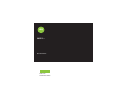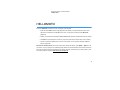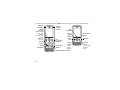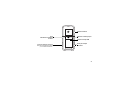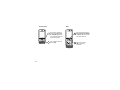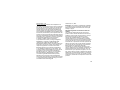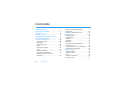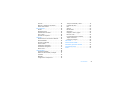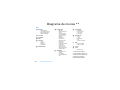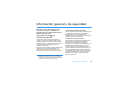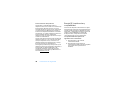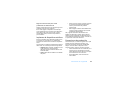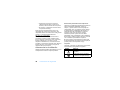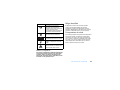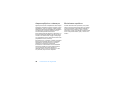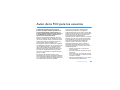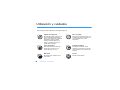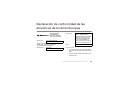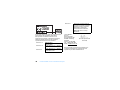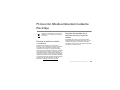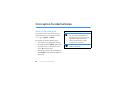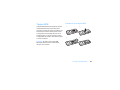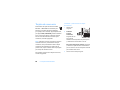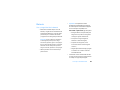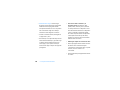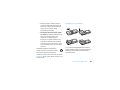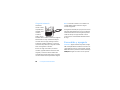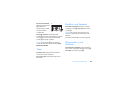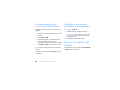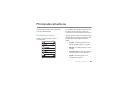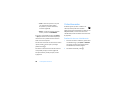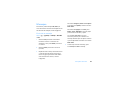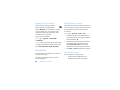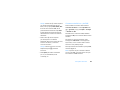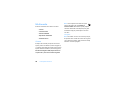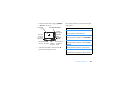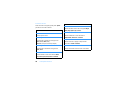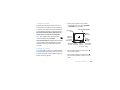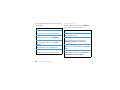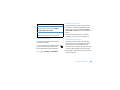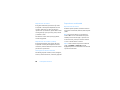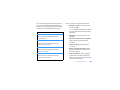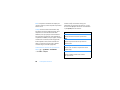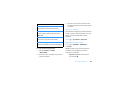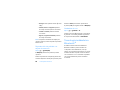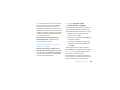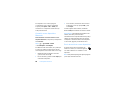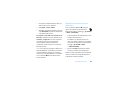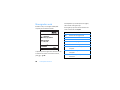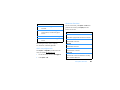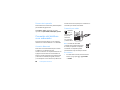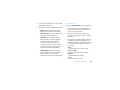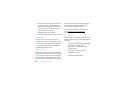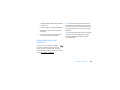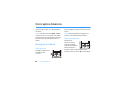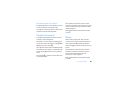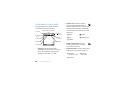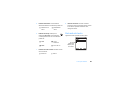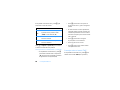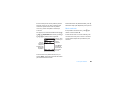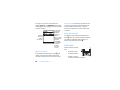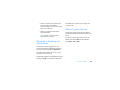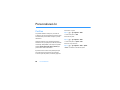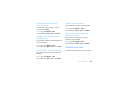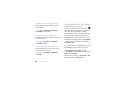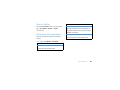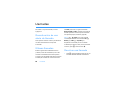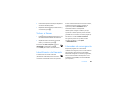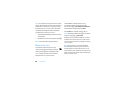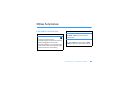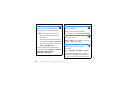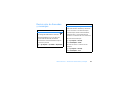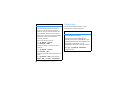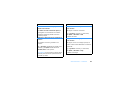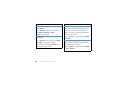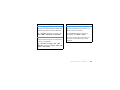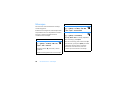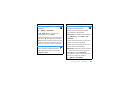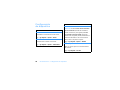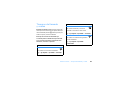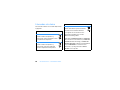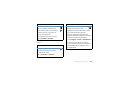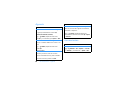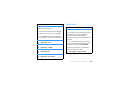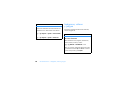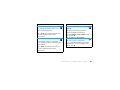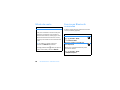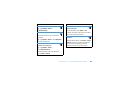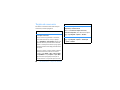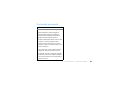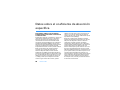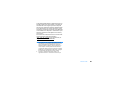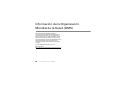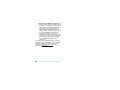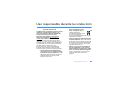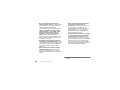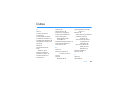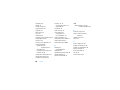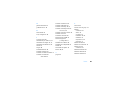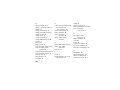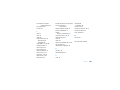Motorola MOTO Z8 El manual del propietario
- Categoría
- Smartphones
- Tipo
- El manual del propietario

MOTO
Z8
PMS 376c
CMYK 50/0/100/0
Guía del usuario


1
HELLOMOTO
El teléfono
MOTO Z8
es más fácil de usar, más rápido y más elegante.
•
Puede escuchar
música
mientras viaja (página 39). Para obtener una mejor calidad de música, utilice
dispositivos compatibles con A2DP Bluetooth
®
como, por ejemplo, auriculares estéreo
Bluetooth
(página 44).
•
Capture y envíe momentos especiales en
fotos
y
vídeos
de alta resolución (consulte la
Guía de inicio rápido
).
•
Vea
vídeos
en la pantalla de alta resolución y reproduzca películas (consulte la
Guía de inicio rápido
).
•
Acceda a cualquier sitio
web
como lo hace en su ordenador, con el completo navegador HTML del
teléfono (página 48).
Para obtener más información:
Para leer las instrucciones acerca del teléfono, pulse
Opciones > Ayuda
dentro de
una función, como por ejemplo en la pantalla principal. Utilice la ayuda del dispositivo para buscar información
sobre las principales funciones del teléfono. Para obtener manuales, tutoriales web, ayuda de software y más
información, diríjase a la página
www.motorola.com/uk/support/z8
.
Versión de la base de datos utilizada:
v90 Espoo Draft

2
Presentación del nuevo teléfono inalámbrico
MOTO
™ Z8 3G. A continuación, un repaso rápido al teléfono.
Micrófono
manos libres
Objetivo de
la cámara
secundaria
Tecla de
navegación
Desplácese hacia
arriba, abajo,
izquierda
o derecha, o bien
pulse en
el centro para
seleccionar.
Teclas de
volumen
Tecla de
videollamada
Tecla
del reproductor
multimedia
Tecla de cámara
Tecl a de
inicio
Tecl a de
función
izquierda
Tecl a de
llamada
Realizar y
responder
llamadas.
Tecla de fu nción
derecha
Tecla Borrar
Tecla de fi n
Encender
y apagar, colgar,
salir de los
menús.
Micrófono
Indicador de carga de la batería
Barra
accionadora

3
Flash
e indicador de encendido de
la cámara
Puerto de conexión de accesorios
Inserción del cargador de la batería
y los accesorios del teléfono.
Cubierta de la batería
Objetivo de la cámara principal
Cubierta de la tarjeta SIM
Ranura para la tarjeta
de memoria

4
Pantalla principal
Para encender el teléfono,
mantenga pulsada la
tecla
de encendido
O
durante
unos segundos o hasta que
se ilumine la pantalla.
Menú
Pulse la tecla de inicio par
abrir el
menú
.
Pulse la tecla de navegación
hacia arriba
,
abajo
,
izquierda
o
derecha
(
S
) para resaltar
una función del menú.
Pulse la tecla central
(
s
)pararealizar
la selección.
2
1
3
4

5
www.hellomoto.com
Algunas funciones del teléfono móvil dependen de la
capacidad y de la configuración de la red de su operador.
Por otro lado, puede que su operador no haya activado
algunas funciones y/o la configuración de la red de su
operador limite en cierta forma la funcionalidad de las
mismas. Póngase en contacto siempre con su operador
para consultar la disponibilidad y la funcionalidad. Todas
las funciones, características y otras especificaciones del
producto, así como la información contenida en esta guía
del usuario, están basadas en la más reciente información
disponible y que se considera ser precisa en el momento
de la impresión. Motorola se reserva el derecho
a cambiar o modificar cualquier información
o especificaciones sin aviso y sin ninguna obligación.
MOTOROLA y el logotipo de la M estilizada están
registrados en la Oficina de Patentes y Marcas
Registradas de Estados Unidos. Los demás nombres de
productos o servicios son marcas comerciales de sus
respectivos propietarios. Las marcas comerciales
Bluetooth pertenecen a sus respectivos propietarios
y son utilizadas por Motorola, Inc. bajo licencia. Java
y todas las demás marcas basadas en Java son marcas
comerciales o marcas comerciales registradas de
Sun Microsystems, Inc. en EE. UU. y en otros países.
Microsoft, Windows y Windows Me son marcas
comerciales registradas de Microsoft Corporation;
Windows XP es una marca comercial de Microsoft
Corporation. UIQ Technology, así como todas las marcas
y los logotipos basados en UIQ Technology son marcas
comerciales de UIQ Technology AB.
© Motorola, Inc., 2007.
Precaución:
Los cambios o modificaciones realizados
en el teléfono móvil no aprobados expresamente por
Motorola invalidarán la autorización del usuario para
manejar el equipo.
Advertencia legal sobre los derechos de autor del
software
Los productos de Motorola descritos en esta guía
pueden contener software de Motorola o de terceros,
grabado en memorias de semiconductores u otro tipo
de materiales, protegido por derechos de autor.
Las leyes de los Estados Unidos y de otros países
otorgan a Motorola y a otros fabricantes de software
ciertos derechos exclusivos sobre el software protegido
por derechos de autor, como los derechos exclusivos
de distribución o reproducción de dichos productos de
software. En virtud de ello, ningún software protegido
por derechos de autor contenido en los productos de
Motorola podrá ser modificado, distribuido,
reproducido ni se le podrá aplicar ingeniería inversa
según lo establecido por ley. Además, la adquisición de
productos Motorola no debe considerarse como una
licencia directa o por implicación, alegación, o de otro
tipo, derecho de autor, patente o aplicación de patentes
de Motorola u otro fabricante de software, y únicamente
otorga la licencia de uso normal, no exclusiva y exenta
de derechos, derivada de forma implícita de la venta del
producto.

6
Contenido
Contenido
Diagrama de menús **
. . . . . . . . . . . . . . . . . . . . . 8
Información de seguridad
. . . . . . . . . . . . . . . . . . . 9
Aviso de la FCC
. . . . . . . . . . . . . . . . . . . . . . . . . . 15
Utilización y cuidados
. . . . . . . . . . . . . . . . . . . . . 16
Conformidad con la normativa europea
. . . . . . 17
Información sobre reciclaje
. . . . . . . . . . . . . . . . 19
Conceptos fundamentales
. . . . . . . . . . . . . . . . . 20
Acerca de esta guía . . . . . . . . . . . . . . . . . . . 20
Tarjeta SIM . . . . . . . . . . . . . . . . . . . . . . . . . . 21
Tarjeta de memoria. . . . . . . . . . . . . . . . . . . . 22
Batería . . . . . . . . . . . . . . . . . . . . . . . . . . . . . . 23
Encendido y apagado . . . . . . . . . . . . . . . . . . 26
Tapa. . . . . . . . . . . . . . . . . . . . . . . . . . . . . . . . 27
Realizar una llamada. . . . . . . . . . . . . . . . . . . 27
Responder a una llamada. . . . . . . . . . . . . . . 27
Almacenamiento de un número
de teléfono . . . . . . . . . . . . . . . . . . . . . . . . . . 28
Llamada a un número de teléfono
almacenado . . . . . . . . . . . . . . . . . . . . . . . . . 28
Número de teléfono del usuario . . . . . . . . . 28
Principales atractivos
. . . . . . . . . . . . . . . . . . . . . 29
Pantalla principal . . . . . . . . . . . . . . . . . . . . . 29
Videollamadas . . . . . . . . . . . . . . . . . . . . . . . 30
Mensajes. . . . . . . . . . . . . . . . . . . . . . . . . . . . 31
Contactos . . . . . . . . . . . . . . . . . . . . . . . . . . . 32
Multimedia . . . . . . . . . . . . . . . . . . . . . . . . . . 34
Tecnología inalámbrica Bluetooth
®
. . . . . . 44
Navegador web . . . . . . . . . . . . . . . . . . . . . . 48
Conexión del teléfono a un ordenador . . . . 50
Actualizaciones del teléfono . . . . . . . . . . . . 53
Conceptos básicos
. . . . . . . . . . . . . . . . . . . . . . . . 54
Navegación básica . . . . . . . . . . . . . . . . . . . . 54
Pantalla principal . . . . . . . . . . . . . . . . . . . . . 55
Menú. . . . . . . . . . . . . . . . . . . . . . . . . . . . . . . 55
Indicadores de estado . . . . . . . . . . . . . . . . . 56
Entrada de texto . . . . . . . . . . . . . . . . . . . . . . 57

7
Contenido
Volumen . . . . . . . . . . . . . . . . . . . . . . . . . . . . 60
Bloqueo y desbloqueo del teclado . . . . . . . . 61
Altavoz manos libres. . . . . . . . . . . . . . . . . . . 61
Personalización
. . . . . . . . . . . . . . . . . . . . . . . . . . 62
Perfiles . . . . . . . . . . . . . . . . . . . . . . . . . . . . . . 62
Pantalla principal . . . . . . . . . . . . . . . . . . . . . . 63
Administración de temas . . . . . . . . . . . . . . . 64
Hora y fecha . . . . . . . . . . . . . . . . . . . . . . . . . 65
Opciones de respuesta . . . . . . . . . . . . . . . . . 65
Llamadas
. . . . . . . . . . . . . . . . . . . . . . . . . . . . . . . 66
Desactivación de una alerta de llamada . . . . 66
Últimas llamadas . . . . . . . . . . . . . . . . . . . . . . 66
Devolver una llamada . . . . . . . . . . . . . . . . . . 66
Volver a llamar. . . . . . . . . . . . . . . . . . . . . . . . 67
Identificador de llamada . . . . . . . . . . . . . . . . 67
Llamadas de emergencia . . . . . . . . . . . . . . . 67
Buzón de voz . . . . . . . . . . . . . . . . . . . . . . . . . 68
Otras funciones
. . . . . . . . . . . . . . . . . . . . . . . . . . 69
Llamadas avanzadas . . . . . . . . . . . . . . . . . . . 69
Restricción de llamadas y mensajes. . . . . . . 71
Contactos . . . . . . . . . . . . . . . . . . . . . . . . . . . 72
Mensajes . . . . . . . . . . . . . . . . . . . . . . . . . . . . 76
Configuración de dispositivo . . . . . . . . . . . . 78
Tiempos de llamada y costes . . . . . . . . . . . . 79
Llamadas de datos . . . . . . . . . . . . . . . . . . . . 80
Red . . . . . . . . . . . . . . . . . . . . . . . . . . . . . . . . 81
Agenda . . . . . . . . . . . . . . . . . . . . . . . . . . . . . 82
Herramientas. . . . . . . . . . . . . . . . . . . . . . . . . 82
Seguridad . . . . . . . . . . . . . . . . . . . . . . . . . . . 83
Imágenes, vídeos y juegos . . . . . . . . . . . . . . 84
Modo de vuelo . . . . . . . . . . . . . . . . . . . . . . . 86
Funciones Bluetooth avanzadas . . . . . . . . . . 86
Tarjeta de memoria . . . . . . . . . . . . . . . . . . . . 88
Contenido protegido . . . . . . . . . . . . . . . . . . . 89
Datos CAE
. . . . . . . . . . . . . . . . . . . . . . . . . . . . . . . 90
Información de la OMS
. . . . . . . . . . . . . . . . . . . . 92
Privacidad y protección de datos
. . . . . . . . . . . . 93
Seguridad al volante
. . . . . . . . . . . . . . . . . . . . . . 95
Índice
. . . . . . . . . . . . . . . . . . . . . . . . . . . . . . . . . . . 97

8
Diagrama de menús **
Diagrama de menús **
Menú
E
Mensajes
• Crear Mensaje
•LlamaraBuzóndeVoz
• Entrada de Mensajes
• Entrada de Emails
A
Contactos
D
Calendario
q
Web
B
Llamadas
•Todas
•Marcadas
• Perdidas
•Respondidas
>
Mobiclip Player
G
Configuración
• Perfiles
• Marcación Rápida
•Temas
•Pantalla Principal
• Ajus. de llamada
•Ajustes de Texto
•Instalar
• Desinstalar
• Ajustes mult.
•Ajustes de audio
•Dispositivo
• Contactos
• Lista de Bloqueados
•Seguridad
•Gest.derechos
•Ajus.demens.
• Ajustes de Internet
•AjustesdeRed
F
Multimedia
•Reproduc.multi.
• Cámara
•Cám. Vídeo
• Galería Multimedia
•Voz
C
Conectividad
•Bluetooth
®
• Sincronización
•Conexiones
•CableUSB
I
Herramientas
•Hora
•Tareas
•Calculadora
•Bloc
• Gestor de Archivos
K
SIM
• Kit herram. SIM
•AplicaciónSIM
L
Juegos
Ù
Otros
•BuzóndeVoz
* Funciones opcionales
** Este diseño corresponde
al menú estándar. Puede que
el menú de su teléfono
sea ligeramente distinto.

9
Información de seguridad
Información general y de seguridad
Información de seguridad
Esta sección contiene información importante
respecto a un uso seguro y eficiente de su
dispositivo móvil. Lea esta información antes de
utilizar su dispositivo móvil.
*
Exposición a energía de
radiofrecuencias (RF)
Su dispositivo móvil contiene un transmisor y
receptor. Cuando está encendido ("ON"), recibe y
transmite energía RF. Cuando se comunica con su
dispositivo móvil, el sistema que se encarga de su
llamada controla el nivel de potencia al que
transmite su dispositivo.
Su dispositivo móvil de Motorola está diseñado para
cumplir con los requisitos establecidos en la
regulación local de su país en lo referente a la
exposición de los seres humanos a la energía RF.
Precauciones de operación
Para un rendimiento óptimo de su dispositivo móvil
y para garantizar que la exposición humana a la
energía de RF no excede de las directrices
establecidas en las normas relevantes, siga siempre
estas instrucciones y precauciones.
Cuidado de la antena externa
Si su dispositivo móvil dispone de antena externa,
utilice solamente la antena suministrada por
Motorola o una de reemplazo homologada.
Las antenas no autorizadas, las modificaciones o los
añadidos podrían dañar el dispositivo móvil y/o
podría resultar que su dispositivo incumpla los
requisitos establecidos en la regulación de su país.
NO sujete la antena externa cuando el dispositivo
móvil esté EN USO. Sujetar la antena externa afecta
a la calidad de la llamada y puede causar que el
dispositivo móvil opere a un nivel de potencia
superior al necesario.
* La información facilitada en este documento
sustituye la información general de seguridad
contenida en las guías para el usuario publicadas
con anterioridad al 1 de mayo de 2007

10
Información de seguridad
Funcionamiento del producto
Cuando llame o reciba llamadas, utilice el
dispositivo móvil como lo haría con un teléfono fijo.
Si transporta el dispositivo móvil en su cuerpo,
colóquelo siempre en un clip, soporte, pinza, funda
o arnés autorizado por Motorola. Si no utiliza un
accesorio de transporte suministrado o autorizado
por Motorola, o si cuelga el dispositivo móvil de un
cordón alrededor del cuello, mantenga el
dispositivo móvil y la antena a 2,5 cm de su cuerpo
cuando esté transmitiendo.
Cuando utilice alguna de las funciones de datos del
dispositivo móvil, con o sin un accesorio de cable,
coloque el dispositivo móvil y su antena a una
distancia mínima de 2,5 centímetros de su cuerpo.
El uso de accesorios no suministrados u
homologados por Motorola puede provocar que el
dispositivo móvil supere los límites de exposición a
energía de RF que están establecidos en las
normativas. Encontrará una lista de accesorios
suministrados u homologados por Motorola en el
sitio web
www.motorola.com
.
Energía RF: interferencias y
compatibilidad
Casi todos los dispositivos electrónicos son objeto
de interferencias a causa de la energía RF de fuentes
externas si están protegidos o diseñados de forma
inadecuada, o configurados de cualquier otra forma
respecto a la compatibilidad con energía RF.
En algunos casos, su dispositivo móvil puede
causar interferencias con otros dispositivos.
La operatividad está sujeta a las
siguientes dos condiciones:
1.
Este dispositivo no ha de causar
interferencias dañinas.
2.
Este dispositivo ha de aceptar las
interferencias recibidas, incluyendo aquellas
que pueden causar operaciones no
deseadas.

11
Información de seguridad
Siga las instrucciones para evitar
problemas de interferencias
Apague su dispositivo móvil en cualquier lugar en el
que haya avisos que así lo indiquen.
En un avión apague el dispositivo móvil siempre
que la tripulación así se lo indique. Si el dispositivo
móvil dispone de modo para aviones o alguna
característica similar, consulte a la tripulación si
puede utilizarlo.
Implantes de dispositivos médicos
Si tiene un implante de un dispositivo médico como,
por ejemplo, un marcapasos o un desfibrilador,
consulte a su médico antes de utilizar el dispositivo
móvil.
Las personas con implantes de dispositivos médicos
deben tener en cuenta las precauciones siguientes:
•
SIEMPRE deben mantener el teléfono a más
de 20 centímetros del implante del
dispositivo médico cuando el teléfono esté
encendido (ON).
•
NUNCA deben llevar el teléfono en el bolsillo
del pecho.
•
Utilice la oreja en el lado contrario de donde
se encuentra el implante del dispositivo
médico para minimizar las posibles
interferencias.
•
Deben apagar el teléfono inmediatamente si,
por alguna razón, sospechan que se están
produciendo interferencias.
Lea y siga las indicaciones del fabricante del
implante del dispositivo médico. Si tiene alguna
duda acerca de la utilización del dispositivo móvil
con el implante del dispositivo médico, consulte con
su proveedor de servicios sanitarios.
Precauciones de conducción
Consulte las leyes y normativas vigentes en su país
relativas al uso de dispositivos móviles y sus
accesorios durante la conducción. Obedézcalas
siempre. Cuando utilice el dispositivo móvil
mientras conduce, tenga en cuenta lo siguiente:
•
Preste toda la atención a la conducción y a la
carretera. El uso de dispositivos móviles
puede distraerle. No los utilice si no es capaz
de concentrarse en la conducción.
•
Si está disponible, utilice la función de
manos libres.

12
Información de seguridad
•
Apártese de la carretera y aparque el
vehículo antes de hacer o recibir a una
llamada, si las condiciones así lo requieren.
•
No coloque un dispositivo móvil en el área
de apertura del airbag.
Puede encontrar las indicaciones para un uso
responsable de conducción en la sección “Uso
responsable durante la conducción” en esta guía del
usuario y en la página web de Motorola:
www.motorola.com/callsmart
.
Nota:
el uso de teléfonos móviles durante la
conducción puede ser causa de distracciones.
Si no es capaz de concentrarse en la conducción,
finalice la llamada. Por otro lado, el uso de
dispositivos inalámbricos y sus accesorios está
prohibido o restringido en algunas zonas. Observe
siempre las leyes y normativas que regulan la
utilización de estos productos.
Advertencias en la utilización
Obedezca todas las señales relacionadas con el uso
de dispositivos móviles en espacios públicos.
Ambientes potencialmente explosivos
Las áreas con ambientes potencialmente explosivos
están normalmente señalizadas, aunque no
siempre, y pueden incluir zonas de repostaje de
combustibles, como, por ejemplo, bajo la cubierta
de embarcaciones, instalaciones de transporte o
almacenamiento de combustibles o productos
químicos, zonas en las que el aire contiene
sustancias químicas o partículas como fibras
inflamables, polvo combustible o polvos metálicos.
Desconecte su teléfono antes de entrar en una zona
con un ambiente potencialmente explosivo.
No retire, instale o cargue baterías en estas zonas.
En estos ambientes se pueden producir chispas que
pueden producir una explosión o fuego.
Leyenda
La batería, el cargador o el dispositivo móvil pueden
tener símbolos, que significan lo siguiente:
Símbolo Definición
Indica información importante de
seguridad.
El dispositivo móvil o la batería
no deben ser arrojados al fuego.
032374o
032376o

13
Información de seguridad
Baterías y cargadores
Precaución: el tratamiento o utilización inapropiados
de las baterías puede presentar riesgo de incendio,
explosión, fuga u otro peligro. Para obtener más
información, consulte la sección "Seguridad y uso de
la batería" en esta guía del usuario.
Peligro de asfixia
El dispositivo móvil o sus accesorios pueden
contener piezas desmontables que pueden
representar un peligro de asfixia para los niños
pequeños. Mantenga lejos del alcance de los niños
pequeños el dispositivo móvil y sus accesorios.
Componentes de cristal
Es posible que algunos componentes del dispositivo
móvil estén hechos de cristal. Este cristal puede
romperse si el producto cae sobre una superficie
dura o recibe un impacto considerable. Si el cristal
se rompe, no lo toque ni intente retirarlo. Deje de
utilizar el dispositivo móvil hasta que un servicio
técnico cualificado sustituya el cristal.
Es posible que su batería o
dispositivo móvil deban ser
reciclados de acuerdo a las leyes
locales. Consulte con las
autoridades locales competentes
para obtener más información.
No debe tirar su batería o
dispositivo móvil a la basura.
Su dispositivo móvil contiene
una batería interna de ion de litio.
No permita que su batería,
cargador o dispositivo móvil se
mojen.
Escuchar con auriculares a pleno
volumen música o cualquier otro
sonido puede dañar el oído.
Símbolo Definición
032375o
032378o
Li Ion BATT

14
Información de seguridad
Ataques epilépticos o desmayos
Algunas personas son susceptibles de sufrir ataques
epilépticos o desmayos cuando se exponen a luces
parpadeantes, como por ejemplo, cuando juegan a
videojuegos. Estos ataques epilépticos o desmayos
pueden incluso ocurrirles a personas a las que
nunca les había pasado anteriormente.
Si ha padecido ataques epilépticos o desmayos, o si
tiene antecedentes familiares de ese tipo de casos,
consulte a su médico antes de jugar a videojuegos
con el dispositivo móvil o utilizar la función de luces
parpadeantes de éste (si la tiene).
Suspenda su uso y consulte a un médico si presenta
alguno de los síntomas siguientes: convulsiones,
movimientos convulsivos de ojos o músculos,
pérdida de conocimiento, movimientos
involuntarios o desorientación. Es recomendable
mantener la pantalla a una cierta distancia de los
ojos, encender las luces de la habitación y
descansar durante 15 minutos cada hora; si está
muy cansado, deje de usar el dispositivo.
Movimientos repetitivos
Cuando realiza acciones repetitivas, como pulsar
teclas o introducir caracteres de texto con el dedo,
puede experimentar ocasionalmente malestar en
sus manos, brazos, hombros, cuello o en otras
partes de su cuerpo. Si el malestar continúa durante
el uso o después del mismo, pare y consulte a un
médico.

15
Aviso de la FCC
Aviso de la FCC para los usuarios
Aviso de la FCC
La declaración siguiente se refiere a todos los
productos que hayan recibido la aprobación de la
FCC (Comisión Federal de Comunicaciones). Los
productos aplicables exhiben el logotipo de la FCC y/
o una identificación de la FCC en el formato FCC-
ID:xxxxxx en la etiqueta del producto.
Motorola no ha aprobado la realización de ningún
cambio o modificación en este dispositivo por parte
del usuario. Cualquier cambio o modificación podría
invalidar la autorización concedida al usuario para
utilizar el equipo. Véase 47 CFR Sec. 15.21.
Este dispositivo cumple lo establecido en el apartado
15 del Reglamento de la FCC. Su uso está sujeto a las
dos condiciones siguientes: (1) este dispositivo no
debe causar interferencias perjudiciales y (2) este
dispositivo debe aceptar cualquier interferencia que
pueda recibir, incluidas interferencias que puedan
provocar un funcionamiento no deseado. Véase 47
CFR Sec. 15.19(3).
Este equipo se ha sometido a prueba y se ha
determinado que cumple con los límites establecidos
para los dispositivos digitales de Clase B, de acuerdo
con lo estipulado en el apartado 15 del Reglamento de
la FCC. Estos límites tienen como finalidad
proporcionar una protección razonable contra
interferencias perjudiciales en una instalación
residencial. Este equipo genera, utiliza y puede radiar
energía de radiofrecuencia y, a menos que se instale y
se utilice de acuerdo con las instrucciones, podría
causar interferencias perjudiciales en las
comunicaciones por radio. Sin embargo, no se puede
garantizar que no se vayan a producir interferencias
en una instalación en concreto. En caso de que este
equipo cause interferencias perjudiciales en la
recepción de radio o televisión, lo cual podrá
determinarse apagando el equipo y volviendo a
encenderlo, se recomienda que el usuario intente
corregir la interferencia por medio de una o más de
las medidas siguientes:
•
Cambiar la orientación o posición de la
antena receptora.
•
Aumentar la distancia que separa el equipo
del receptor.
•
Conectar el equipo a una toma de corriente
de un circuito diferente de aquél al que esté
conectado el receptor.
•
Solicitar ayuda al distribuidor o a un técnico
de radio/televisión experimentado.

16
Utilización y cuidados
Utilización y cuidados
Utilización y cuidados
Para proteger su teléfono Motorola, manténgalo alejado de:
Líquidos de cualquier tipo Polvo y suciedad
No exponga el teléfono al agua, a la
lluvia, a humedades extremas, al
sudor o a otros tipos de humedad. Si
el teléfono se moja, no intente
acelerar el secado utilizando un
horno o un secador ya que esto
podría dañar el teléfono.
No exponga su teléfono al polvo, a la
suciedad, a la arena, a la comida o a
otros materiales que no sean
apropiados.
Calor o frío extremos Productos de limpieza
Evite temperaturas que estén por
debajo de los 0 °C/32 °F o por
encima de los 45 °C/113 °F.
Para limpiar su teléfono, utilice
solamente un paño suave y seco. No
utilice alcohol u otros productos de
limpieza.
Microondas El suelo
No intente secar el teléfono en un
microondas.
No deje caer el teléfono.

17
Conformidad con la normativa europea
Declaración de conformidad de las
directrices de la Unión Europea
Conformidad con la normativa europea
DECLARACION DE
CONFORMIDAD -
Normativa 1890/2000,
20 de Noviembre 2005
es conforme con:
•
los requisitos esenciales y todas las demás
disposiciones relevantes de la Directriz 1999/
5/EC
•
todas las demás directrices relevantes de la
Unión Europea
Referencia LV018/07/35450401/D
Nosotros, Motorola Inc, US Highway N 45, IL
60048, USA, declaramos bajo nuestra
responsabilidad que el producto
Nombre/Tipo MOTO Z8
Descripción GSM 850 Clase 4 / GSM900
Clase 4 / GSM1800 Clase 1 /
GSM 1900 Clase 1 Banda UTRA
FDD I Clase 3 Teléfono móvil
inteligente digital cuatribanda
de modo dual WCDMA con
Bluetooth Clase 2 incorporado,
GPRS Clase 10 EDGE Clase 10
Nota

18
Conformidad con la normativa europea
En el cuadro anterior se puede ver un ejemplo de un
típico Número de Aprobación de Producto.
Este producto se declara conforme con los
siguientes documentos o estándares normativos,
haciendo especial referencia a los requisitos
específicos del Artículo 3 de la directiva.
Lars S. Nielsen
Director
Motorola GmbH
Husumerstrasse 251
D242941 Flensburg
Alemania
Phone: +49 461 8030
Fax: +49 461 803 1829
Email:
Este documento no tiene ninguna validez como
prueba de homologación o importación sin la
aprobación por escrito de Motorola Inc.
Artículo 3.1.a EN50360:2001,
EN60950:2000
Artículo 3.1.b EN 301 489-01 V1.4.1 : 08.2002
EN 301 489-17 V1.1.1 : 09.2000
EN 301 489-07 V1.2.1 : 08-2002
Artículo 3.2 ETSI EN 301 511 V9.0.2
EN 300 328-2 V1.2.1
0168
N
Artículo 10 El proceso de conformidad de
acuerdo con el Anexo V ha sido
aplicado a todoslos requisitos
esenciales de la directiva
enumerada arriba utilizando
BABT0168 como el Cuerpo
Notificado.
(firma del representante
autorizado)

19
Información sobre reciclaje
Protección Medioambiental mediante
Reciclaje
Informació n sobre reciclaje
Cuando vea este símbolo en un producto
de Motorola, no lo deposite en la basura
de su casa.
Reciclaje de teléfonos móviles
y accesorios
No deposite su teléfono móvil o accesorios
eléctricos, como cargadores, auriculares o baterías
en la basura de su casa. Estos artículos deben
desecharse de acuerdo con el plan de reciclaje y
recolección nacional llevado a cabo por la autoridad
local o regional. Si lo prefiere, puede devolver los
dispositivos móviles y los accesorios eléctricos que
no desee en cualquier Centro de servicio aprobado
de Motorola. Puede encontrar información detallada
acerca de los planes de reciclaje nacional aprobados
por Motorola y las actividades de reciclaje de
Motorola en:
www.motorola.com/recycling
.
Reciclaje del embalaje de los
teléfonos móviles y la guía de
usuario
El embalaje del producto y las guías de usuario
deben desecharse únicamente de acuerdo con los
requisitos de reciclaje y recolección nacionales.
Póngase en contacto con las autoridades regionales
para obtener más información.

20
Conceptos fundamentales
Conceptos fundamentales
Acerca de esta guía
En esta guía se explica cómo abrir las funciones
específicas de los menús de la siguiente manera:
Vaya a:
g
>
E Mensajes
>
Crear Mensaje
Esto significa que, desde la pantalla principal:
1
Pulse la
tecla de inicio
g
para abrir el menú.
2
Para desplazarse hasta
E Mensajes
, pulse la
tecla
de navegación
S
y, a continuación, la
tecla
central
s
para seleccionarlo.
3
Use la tecla de navegación
S
para desplazarse
hasta
Crear Mensaje
y pulse la
tecla central
s
para
seleccionarlo.
símbolos
Esto indica que una función depende del
tipo de red, tipo de tarjeta SIM o tipo
de suscripción, por lo que quizá no esté
disponible en todas las zonas. Para
obtener más información, póngase
en contacto con el operador.
Identifica las funciones que requieren
accesorios opcionales.

21
Conceptos fundamentales
Tarjeta SIM
La tarjeta
SIM
(Subscriber Indentity Module, módulo
de identidad del abonado) contiene información
personal, como puede ser el número de teléfono y las
entradas de los contactos. También puede contener
la configuración de los mensajes del buzón de voz,
mensajes de texto y el acceso a Internet. Se inserta
su tarjeta SIM en otro teléfono, dicho teléfono utilizará
su número de teléfono.
Precaución:
No doble ni raye la tarjeta SIM.
Manténgala alejada de la electricidad estática,
del agua y de la suciedad.
Instalación de la tarjeta SIM
1
2
3
4

22
Conceptos fundamentales
Tarjeta de memoria
Puede utilizar una tarjeta de memoria extraíble
MicroSD™ o MicroSDHC con el teléfono para
almacenar y recuperar elementos multimedia
(por ejemplo, fotos o sonidos). Algunas aplicaciones,
por ejemplo
Cámara
y
Cámara de Vídeo
, permiten almacenar
fotos o vídeos en el teléfono o tarjeta de memoria.
Para ver más características acerca de la tarjeta
de memoria, consulte la página 88.
Nota:
Si descarga un archivo protegido por las leyes
de derechos de autor y lo almacena en la tarjeta
de memoria, sólo podrá utilizarlo cuando la tarjeta
de memoria esté insertada en su teléfono. No se
pueden enviar, copiar ni cambiar archivos protegidos
por las leyes de derechos de autor.
Para transferir archivos de/a la tarjeta de memoria,
consulte la página 50.
Instalación y extracción de la tarjeta
de memoria
1
Abra la tapa
de goma.
2 Al instalar
la tarjeta
de memoria
,
asegúrese de que
los contactos
metálicos de ésta quedan en la parte superior
y deslícela en la ranura hasta oír un clic.
Para extraer la tarjeta de memoria
, presiónela
y suéltela. La tarjeta de memoria sobresale un
poco de la ranura. Tire de la tarjeta de memoria
para extraerla de la ranura.
3
Vuelva a colocar la tapa de goma.

23
Conceptos fundamentales
Batería
Uso y seguridad de la batería
•
Motorola recomienda siempre el uso de
baterías y cargadores de la marca Motorola.
La garantía del teléfono no cubre los daños
provocados por la utilización de baterías
y cargadores no homologados por Motorola.
Precaución:
El uso de baterías o cargadores
no homologados podría provocar riesgo
de incendio, explosión, fugas u otros peligros.
El uso no adecuado de baterías o la utilización
de baterías en mal estado puede presentar
riesgo de incendio, explosión u otros peligros.
•
Debe supervisarse el uso de baterías por
parte de niños.
• Importante:
Los dispositivos móviles
de Motorola están diseñados para funcionar
de manera óptima con baterías homologadas.
Si ve un mensaje en la pantalla, como
Batería no válida
o
Cargador incorrecto
, siga estos pasos:
•
Extraiga la batería e inspecciónela para
asegurarse de que lleva un holograma
de “Equipo original” de Motorola;
•
Si no aparece ningún holograma,
la batería no está homologada;
•
Si aparece un holograma, vuelva
a colocar la batería e intente cargarla
de nuevo;
•
Si sigue apareciendo el mensaje, póngase
en contacto con un Centro de servicio
autorizado Motorola.
•
Las baterías nuevas o almacenadas durante
un largo periodo de tiempo pueden necesitar
un tiempo de carga más prolongado.

24
Conceptos fundamentales
• Precauciones de carga:
Cuando cargue
la batería, intente mantenerla a temperatura
ambiente. Nunca exponga las baterías
a temperaturas inferiores a 0 °C o superiores
a 45 °C durante la carga. Lleve siempre
el teléfono cuando salga de su vehículo.
•
Cuando no utilice la batería, manténgala en
un lugar fresco y seco.
•
Es normal que con el paso del tiempo la vida
útil de la batería disminuya y que ésta tenga
un tiempo de funcionamiento más corto
entre cargas, o que requiera una mayor
frecuencia de carga o tiempos de carga más
prolongados.
• Evite causar daños a la batería y al
dispositivo móvil.
No desmonte, abra,
aplaste, doble, deforme, perfore, destroce
ni sumerja la batería o el dispositivo móvil.
Evite las caídas de la batería o el dispositivo
móvil, en especial en superficies rígidas.
En el caso de que la batería o el dispositivo
móvil hayan sufrido este tipo de daños,
llévelos a un Centro de servicio autorizado
Motorola antes de usarlos.
• Manténgase alejado de las fuentes de calor.
•
Nunca exponga la batería a fuentes de calor.
No intente secar una batería mojada
o húmeda con una fuente de calor o aparato
eléctrico, como un secador o un
microondas.
•
Evite exposiciones prolongadas al sol directo
de verano.

25
Conceptos fundamentales
•
No deje la batería o el teléfono móvil en
un vehículo desatendido. El ambiente del
interior de un vehículo puede variar entre
el calor y el frío extremos, ambos
perjudiciales para la batería.
• Al manipular una batería cargada, hágalo
con cuidado
, en especial cuando la coloque
dentro de un bolsillo, cartera u otro
contenedor con objetos metálicos.
El contacto con objetos metálicos (como
joyas, llaves o cadenas) podría completar
un circuito eléctrico (cortocircuito), y hacer
que se caliente la batería y provocar daños
olesiones.
Deshágase rápidamente de las baterías
usadas conforme a las normativas locales.
Para desechar la batería correctamente,
póngase en contacto con el centro local de reciclaje.
Advertencia:
Nunca arroje las baterías al fuego, ya que
pueden explotar.
Instalación de la batería
Nota:
Su batería encaja ajustadamente de manera
intencionada para asegurar una conexión consistente.
El teléfono puede encenderse automáticamente
al insertar la batería.
1
2
3
4

26
Conceptos fundamentales
Carga de la batería
Las baterías
nuevas no están
completamente
cargadas. Antes
de utilizar
el teléfono,
instale y cargue
la batería como se indica a continuación. Algunas
baterías tienen un mejor rendimiento después
de varios ciclos de carga y descarga. Conecte
el cargador de batería al teléfono y a una toma
de corriente. Es posible que la carga de la batería
tarde unos segundos en iniciarse.
El icono de carga de su teléfono, en la barra
de estado, parpadea mientras la batería se está
cargando y se detiene cuando la batería está
completamente cargada. Desconecte el cargador
una vez el teléfono esté completamente cargado.
Nota:
Al conectar el teléfono a un ordenador con
el cable USB, el teléfono también se cargará.
Consulte la página 50.
El cargador de la batería que se proporciona con este
dispositivo está diseñado para su uso con teléfonos
móviles 3G de Motorola. Otros cargadores podrían
tardar más tiempo en cargar la batería o incluso
producir errores en las llamadas realizadas durante
la carga.
Encendido y apagado
Precaución:
Algunos teléfonos le pedirán el código
PIN de la tarjeta SIM al encenderlos. Si introduce un
código PIN incorrecto tres veces seguidas, la tarjeta
SIM se desactivará y el teléfono mostrará el mensaje
SIM Bloqueada
. Póngase en contacto con su operador.

27
Conceptos fundamentales
Para encender el teléfono,
mantenga pulsada la tecla
O
durante unos
segundos. Si se le solicita,
introduzca el PIN de
su tarjeta SIM.
Para apagar el teléfono
, mantenga pulsada
la tecla
O
. El menú de encendido aparece durante
unos instantes. Continúe manteniendo pulsada
la tecla
O
para apagar el teléfono.
Consejo:
Suelte la tecla
O
cuando aparezca
el menú de encendido y pueda seleccionar
Apagar
,
Bloquear Teclado
y
Modo Vuelo
.
Tapa
Para abrir la tapa
, empuje hacia arriba la barra
accionadora. Consulte la página 2.
Para cerrar la tapa
, empuje hacia abajo la barra
accionadora.
Realizar una llamada
Para realizar una llamada
, introduzca un número
de teléfono y pulse
N
.
Para colgar,
cierre la tapa
opulse
O
.
Consejo:
Para optimizar el funcionamiento del
micrófono, mantenga la tapa abierta durante las
llamadas.
Para realizar videollamadas, consulte la página 30.
Responder a una
llamada
Para responder a una llamada
cuando el teléfono
suene o vibre, simplemente abra la tapa o pulse
N
.
Para colgar,
cierre la tapa o pulse
O
.

28
Conceptos fundamentales
Almacenamiento de
un número de teléfono
Es posible memorizar un número de teléfono en los
Contactos
:
1
Introduzca un número de teléfono en la pantalla
principal.
2
Pulse
Opciones
>
Guardar
.
3
Introduzca el nombre y otros detalles para ese
número de teléfono. Para seleccionar
un elemento resaltado, pulse la
tecla central
s
.
4
Pulse
Opciones
>
Guardar
para almacenar el número.
Nota:
El número se almacenará en la memoria del
teléfono.
Para obtener más información de
Contactos
, consulte
la página 32.
Llamada a un número
de teléfono almacenado
Vaya a:
g
>
A
Contactos
1
Desplácese hasta la entrada de contactos.
Acceso directo:
En los contactos, pulse las teclas
numéricas para introducir las primeras letras de
la entrada que desea.
2
Pulse
N
para llamar a esa entrada.
Número de teléfono del
usuario
En la pantalla principal, pulse
g
>
SIM
>
Aplicación SIM
>
Mis líneas
para ver su número.

29
Principales atractivos
Principales atractivos
Su teléfono le permite hacer más cosas además
de recibir y realizar llamadas.
Pantalla principal
Cuando se enciende el teléfono aparece
la
pantalla inicial
.
Nota:
El aspecto de la pantalla principal puede variar
con respecto al que se muestra, en función de
su operador y de los accesos rápidos seleccionados.
La pantalla principal muestra información importante
del estado, tales como mensajes y llamadas perdidas.
Se pueden seleccionar los siguientes accesos
rápidos:
•Llamadas:
su selección permite ver las
llamadas perdidas o llamar a un contacto.
•Mensajes
: su selección permite ver o enviar
mensajes.
• Correo electrónico
: su selección permite ver
o enviar mensajes de correo electrónico.
•Agenda
: su selección permite ver los
recordatorios de la agenda.
Abrir
10/Ago/2007 12:00am
Opciones Cámara
Operador
Llamar
Enviar Mensaje
Timbre
Perfil Activado General
Multimedia
10/Ago/2007

30
Principales atractivos
•Perfil
: su selección permite ver el perfil
y la configuración actuales (define
la apariencia y el sonido del teléfono;
consulte la página 62).
•Música
: su selección permite reproducir
música y acceder a la
Galería Multimedia
.
En el menú de la pantalla principal, pulse
Opciones
>
Ajustes
para seleccionar los accesos rápidos que
desea mostrar en la pantalla. Pueden mostrarse
hasta cinco accesos rápidos.
Para borrar la información de estado de los accesos
rápidos, resalte el acceso rápido y mantenga
pulsada la tecla
D
.
Para obtener más información sobre las funciones
de la pantalla principal, consulte la página 55.
Para personalizar la pantalla principal, consulte
la página 55.
Videollamadas
Si llama a alguien que tiene un teléfono con
vídeo 3G, ambos podrán verse mientras
hablan. Si la itinerancia del teléfono se realiza en una
red que no es 3G
, no funcionará el servicio de
videollamada (consulte el indicador de itinerancia en
la página 56).
Realización de una videollamada
1
Introduzca un número de teléfono y pulse la tecla
de videollamada
R
o pulse
Opciones
>
Videollamada
para marcar el número. Para localizar la tecla
de videollamada, consulte la página 2.
2
Para finalizar la llamada, pulse
O
.

31
Principales atractivos
Mensajes
Puede enviar y recibir mensajes SMS, MMS y de
correo electrónico en la función de mensajes. Para ver
más funciones de mensajes, consulte la página 76.
Envío de un mensaje
Vaya a:
g
>
E Mensajes
>
Crear Mensaje
>
SMS
o
MMS
o
Email
1
Seleccione
Para
para añadir un destinatario.
Introduzca el número o la dirección del
destinatario, o bien pulse
Contactos
y seleccione
un contacto.
2
Seleccione
Asunto
para introducir un asunto
(opcional).
3
Desplácese hasta el campo de entrada de texto
y pulse las teclas del teclado para introducir
texto en la página (para obtener más detalles
sobre la introducción de texto, consulte
la página 57).
Para insertar
imágenes, sonidos u otros objetos
en la página, pulse
Opciones
y seleccione el menú
Añadir
o
Insertar
.
Para insertar
otra página
en su MMS, pulse
Opciones
>
Añadir
>
Nueva Página
. En la nueva página
puede introducir más texto y objetos.
Los mensajes SMS, MMS y de correo
electrónico permiten que se añadan a sus
mensajes diferentes tipos de objetos. Todas las
opciones disponibles se muestran en los menús
Añadir
e
Insertar
.
4
Cuando haya terminado el mensaje, pulse
la tecla
Enviar
para
enviar
el mensaje.

32
Principales atractivos
Recepción de un mensaje
Cuando reciba un mensaje, su teléfono
emitirá una alerta. La pantalla también
muestra
Mensaje nuevo
con un indicador de mensaje,
como por ejemplo
É
, y se actualiza el acceso
rápido de mensajes de la pantalla inicial. Pulse
la tecla
Ver
para abrir el mensaje.
Para ver todos los mensajes:
Vaya a:
g
>
E Mensajes
>
Entrada de Mensajes
o
Entrada de Emails
Consejo:
Puede usar las teclas
S
hacia la izquierda
y derecha para desplazarse entre las carpetas, tales
como
Entrada
,
Salida
,
Borradores
,
Enviados
,
SIM
y
Plantillas
.
Contactos
Puede administrar los detalles de sus contactos en
la función de contactos.
Para conocer más funciones de los contactos,
consulte la página 72.
Creación de un contacto
Puede almacenar números de teléfono, direcciones
de correo electrónico, direcciones postales y mucha
más información para cada contacto de la lista
de contactos.
Vaya a:
g
>
A Contactos
>
Opciones
>
Nuevo
1
Introduzca el nombre y otros detalles para ese
contacto. Para seleccionar un elemento resaltado,
pulse la
tecla central
s
.
2
Pulse la tecla
S
hacia la izquierda y la derecha
para desplazarse entre las fichas, como por
ejemplo
Básico
,
Detalles
y
Notas
. Introduzca más
detalles para ese contacto según sea necesario.
3
Pulse
Opciones
>
Guardar
para almacenar el contacto.
Uso de un contacto
Una vez resaltado un contacto puede:
•
Pulsar la
tecla central
s
para ver los
detalles de los contactos en la pantalla.

33
Principales atractivos
Consejo:
utilice la tecla
S
hacia la izquierda
y la derecha para desplazarse entre las
fichas, como por ejemplo
Básico
,
Detalles
y
Notas
.
En el caso de los contactos SIM, sólo se
puede almacenar información de tipo
Básico
.
Si desea almacenar información adicional,
debe almacenar el contacto en la memoria
del teléfono.
•
Pulsar la tecla
S
hacia la izquierda
y la derecha para ver los detalles
individuales, tales como el número de móvil,
el número de teléfono y la dirección
de correo electrónico.
Consejo:
Cuando se muestre un número,
simplemente pulse
N
para llamar
al contacto.
•
Pulsar
Opciones
para realizar una llamada
por voz, una videollamada, enviar
un mensaje, etc.
Contactos telefónicos y de SIM
Puede visualizar los contactos almacenados en
la
memoria del teléfono
o en la
tarjeta SIM
. Pulse
g
>
A
Contactos
y luego pulse
Opciones
>
Ver Categoría
>
Todos contac. tel.
o
SIM
.
Para almacenar un contacto de la SIM, establezca
la categoría en
SIM
y cree un contacto desde la función
Contactos.
Para guardar un contacto del teléfono, ajuste
la categoría en
Todos contac. tel.
u otra categoría que
haya creado y cree un contacto desde la función
Contactos o en la pantalla principal.
Para copiar contactos entre el teléfono y la tarjeta SIM,
consulte la página 75.
Nota:
La primera vez que se encienda el teléfono
con una nueva SIM, se le dará la opción de copiar
los contactos de la SIM al teléfono.

34
Principales atractivos
Multimedia
El estudio multimedia de su teléfono contiene:
• Cámara
• Cámara de vídeo
• Galería multimedia
• Reproductor multimedia
• Grabadora de voz
Cámara
El objetivo de la cámara principal se encuentra en
la parte posterior del teléfono (consulte la página 3)
y el objetivo de la cámara secundaria se encuentra en
la parte delantera del teléfono (consulte la página 2).
Para obtener imágenes nítidas, limpie la lente con
un paño suave y seco antes de tomar fotografías.
Nota:
Junto al objetivo de la cámara en la parte
posterior del teléfono hay un
indicador de
cámara encendida
. Este indicador puede parpadear
cuando la cámara está encendida para que la gente
de alrededor sepa que pueden aparecer en la foto
oelvídeo.
Fotografía
Nota:
Para realizar una foto con la cámara principal,
la tapa debe estar cerrada. Para tomar una fotografía
con la cámara secundaria, debe estar abierta la tapa
deslizante. Consulte la página 2.

35
Principales atractivos
1
Pulse la tecla de la cámara o
g
>
F Multimedia
>
Cámara
para ver el visor.
2
Pulse la tecla de cámara o la
tecla central
s
para tomar la fotografía en el visor.
Una vez capturada la foto, puede emplear las teclas
de navegación:
Ventana del
visor
Indicador
de modo
Tecla de función derecha
Cantidad
de imágenes
disponibles
Seleccione
una función
con la tecla
de navegación
Icono indicador
de almacena-
miento
Tecla
de función
izquierda
Icono
indicador
de calidad
Indicador
de tamaño
Opciones Atrás
Cámara
Tecl as
Central
Permite cambiar el nombre de la foto.
Arriba
Permite guardar la fotografía e ir a la
Galería Multimedia
.
Abajo
Permite guardar la fotografía e ir al menú
Enviar por
.
Izquierda
Permite guardar la fotografía y regresar al visor.
Derecha
Permite descartar la fotografía y regresar al visor.

36
Principales atractivos
Funciones de foto
Antes de tomar la fotografía, puede pulsar
Opciones
para abrir el menú de la cámara:
Opciones
Capturar
Permite capturar la foto.
Tamaño de Imagen
Permite ajustar el tamaño de la imagen entre
Pequeña
(QVGA),
Media
(VGA) y
Grande
(2MP, sólo para la cámara principal).
Calidad de Imagen
Permite ajustar la calidad de la imagen entre
Estándar
y
Buena
.
Modos
Permite cambiar el modo de la cámara (
Normal
,
Interior
,
Exterior
,
Deportes
,
Retrato
,
Nocturno
e
Iluminación
).
Efectos
Permite cambiar el efecto de la fotografía (
Ninguno
,
Blanco y Negro
,
Negativo
,
Sepia
y
Solarizar
).
Modo Flash
Permite establecer el modo del flash en
Siempre Activado
,
Activar Una Vez
o
Desactivado
.
Temporizador Autom.
Permite encender o apagar el temporizador
automático:
Activado
o
Desactivado
.
Ajustes
Permite determinar más funciones de la cámara.
Opciones

37
Principales atractivos
Cámara de vídeo
El objetivo de la cámara principal se encuentra en
la parte posterior del teléfono (consulte la página 3)
y el objetivo de la cámara secundaria se encuentra en
la parte delantera del teléfono (consulte la página 2).
Para obtener imágenes nítidas, limpie la lente con
un paño suave seco antes de tomar fotografías.
Nota:
Junto al objetivo de la cámara en la parte
posterior del teléfono hay un
indicador
de cámara encendida
. Este indicador puede parpadear
cuando la cámara está encendida para que la gente
de alrededor sepa que pueden aparecer en la foto
oelvídeo.
Grabación de un vídeo
Nota:
Para grabar un vídeo con la cámara principal,
la tapa debe estar cerrada. Para grabar un vídeo con
la cámara secundaria, la tapa deslizante debe estar
abierta (consulte la página 2).
1
Pulse la tecla de cámara y luego la tecla
de navegación derecha o
g
>
F Multimedia
>
Cámara de Vídeo
para ver el visor.
2
Pulse la tecla de cámara o la
tecla central
s
para comenzar a grabar.
3
Pulse la tecla de cámara o la
tecla central
s
para detener la grabación y obtener una vista
previa.
Ventana del
visor
Indicador
de modo
Tecla de función derecha
Tiempo
disponible
Seleccione
una función
con la tecla
de navegación
Icono indicador
de almacena-
miento
Te cl a
de función
izquierda
Icono
indicador
de calidad
Indicador
de tamaño
Opciones Atrás
Cámara de Vídeo

38
Principales atractivos
Una vez grabado el vídeo, puede emplear las teclas
de navegación:
Funciones de vídeo
Antes de grabar el vídeo, puede pulsar
Opciones
para
abrir el menú de la cámara de vídeo:
Tecl as
Central
Permite reproducir/pausar (vista previa) el vídeo.
Arriba
Permite guardar el vídeo e ir a la
Galería Multimedia
.
Abajo
Permite guardar el vídeo e ir al menú
Enviar por
.
Izquierda
Permite guardar el vídeo y regresar al visor.
Derecha
Permite descartar el vídeo y regresar al visor.
Opciones
Grabar
Permite grabar un vídeo.
Tamaño de Vídeo
Permite ajustar el tamaño del vídeo entre
Pequeña
(SQCIF),
Media
(QCIF) y
Grande
(QVGA).
Calidad de Vídeo
Permite ajustar la calidad del vídeo entre
Baja
,
Media
y
Alta
.
Modos
Permite cambiar el modo del vídeo (
Normal
,
Interior
,
Exterior
,
Deportes
,
Retrato
,
Nocturno
e
Iluminación
).

39
Principales atractivos
Galería multimedia
Utilice la galería multimedia para administrar
el contenido multimedia.
Consejo:
Puede utilizar una tarjeta de memoria
extraíble con el teléfono para guardar más
archivos multimedia (consulte la página 22).
Vaya a:
g
>
F Multimedia
>
Galería Multimedia
Reproducción de música
En la galería multimedia, pulse la tecla
S
hacia
la izquierda o derecha para desplazarse a la ficha
de música. Seleccione una pista de las
Lista reprod.
,
Artistas
,
Canciones
o los
Discos
para comenzar a reproducir
música.
Para obtener más detalles sobre el reproductor
multimedia y de música, consulte la página 40.
Visualización de fotografías
En la galería multimedia, pulse la tecla
S
hacia
la izquierda o derecha para desplazarse a la ficha
de fotos. Seleccione una fotografía para verla.
A continuación, puede pulsar
S
hacia la izquierda
o la derecha para desplazarse por las fotografías.
Para modificar o eliminar las fotos que haya tomado,
consulte la página 84.
Efectos
Permite cambiar el efecto del vídeo (
Ninguno,
Blanco y Negro
,
Negativo
,
Sepia
y
Solarizar
).
Ajustes
Permite determinar más funciones del vídeo.
Opciones

40
Principales atractivos
Reproducción de vídeos
En la galería multimedia, pulse la tecla
S
hacia
la izquierda o derecha para desplazarse a la ficha
de vídeos. Seleccione un vídeo para iniciar su
reproducción. A continuación, puede utilizar la tecla
de navegación
S
para reproducir, pausar, avanzar
y rebobinar el vídeo.
Para eliminar o editar vídeos que haya grabado,
consulte la página 84.
Reproducción de sonidos y timbres
En la galería multimedia, pulse la tecla
S
hacia
la izquierda o derecha para desplazarse a la ficha
de sonidos y timbres. Seleccione un sonido o timbre
para iniciar su reproducción.
Descarga de archivos multimedia
Para descargar pistas de música, vídeos, imágenes,
sonidos y timbres de Internet, consulte la página 85.
Reproductor multimedia
Reproducción de música
El teléfono puede reproducir y almacenar archivos
de música en formato AAC, AAC Plus, AAC mejorado
y MP3.
Nota:
Puede que el teléfono no reproduzca los
archivos MP3 con una velocidad de bits superior
a 320 kbps. Si intenta descargar o reproducir uno
de estos archivos, puede que el teléfono muestre
un error o solicite eliminar el archivo.
Vaya a:
Pulse la tecla del reproductor multimedia
o
g
>
F Multimedia
>
Reproduc. multi.
Consulte
la página 2 para conocer la ubicación de la tecla del
reproductor multimedia.

41
Principales atractivos
Si no se han cargado pistas o listas de reproducción,
primero se le mostrará la galería multimedia para
seleccionar una canción para reproducir. En la ficha
de música, abra una de las siguientes opciones:
Una vez se visualice el reproductor multimedia:
• Reproduzca o pause
la canción pulsando
la
tecla central
s
.
Consejo:
También puede reproducir o pausar
la canción pulsando la tecla del reproductor
multimedia.
• Detenga
la canción pulsando la tecla
S
hacia abajo.
•
Reproduzca la canción anterior o la siguiente
pulsando la tecla
S
hacia la izquierda
o la derecha.
• Cambie el volumen
pulsando las teclas
de volumen.
• Regrese a la galería multimedia
pulsando
la tecla
S
hacia arriba. La reproducción
de música continuará.
• Oculte el reproductor
pulsando
g
para
regresar al menú. De esta manera puede
utilizar otras funciones del teléfono durante
la reproducción de música.
Fichas
Lista reprod.
Permite reproducir y administrar sus listas
de reproducción.
Artistas
Permite seleccionar un artista para mostrar
o reproducir sus canciones.
Canciones
Permite seleccionar una pista para mostrar
o reproducir canciones.
Discos
Permite seleccionar un álbum para mostrar
o reproducir sus canciones.

42
Principales atractivos
Nota:
El reproductor multimedia se emplea para
reproducir música y vídeos. No pueden reproducirse
ambos a la vez.
Consejo:
Puede escuchar música mientras viaja.
Para obtener una mejor calidad de música, utilice
dispositivos con la función Bluetooth
®
A2DP
habilitada, como por ejemplo, auriculares estéreo.
Para controlar la reproducción, utilice dispositivos
compatibles con AVRCP, como por ejemplo, el equipo
de música de un vehículo (consulte la página 44).
Si está viajando en avión, utilice auriculares con
cables y el modo de vuelo para usar su teléfono
de manera segura (consulte la página 86).
Administración de listas de reproducción
Vaya a:
g
>
F Multimedia
>
Galería Multimedia
>ficha
Música
>
Lista reprod.
Pulse la tecla
S
hacia arriba o abajo para
desplazarse por las listas de reproducción, y pulse
la
tecla central
s
para seleccionar una de las listas
o pulse
Opciones
para abrir el menú:
Opciones
Abrir
Permite mostrar sus listas de reproducción.
Repro.
Permite reproducir la lista de reproducción
seleccionada.
Nueva lista reproduc.
Permite crear una lista de reproducción nueva
(véase abajo).
Renombrar
Permite cambiar el nombre de una lista
de reproducción.

43
Principales atractivos
Para
crear una lista de reproducción
:
1
En la ficha
Lista reprod.
pulse
Opciones
>
Nueva lista reproduc.
2
Escriba un nombre para la lista de reproducción
y guarde los cambios.
3
Abra una lista de canciones, seleccione cada
una de las canciones que desea añadir y guarde
los cambios.
Selector de dispositivo
Para seleccionar el dispositivo que desea utilizar para
reproducir música o archivos multimedia, como por
ejemplo, auriculares manos libres o sistema
de música.
Vaya a:
g
>
G Configuración
>
Ajustes de audio
Reproducción de vídeos
Vaya a:
g
>
F Multimedia
>
Galería Multimedia
> ficha
Vídeo
Desplácese hasta el vídeo que desea reproducir
ypulse la
tecla central
s
. Una vez abierto
el reproductor multimedia:
• Reproduzca o pause
el vídeo pulsando
la
tecla central
s
.
Borrar
Permite eliminar una lista de reproducción.
Ordenar por
Permite ordenar las listas de reproducción por
Nombre
o
Date
.
Buscar
Permite buscar una lista de reproducción.
Detalles
Permite ver los detalles de una lista de reproducción.
Opciones

44
Principales atractivos
• Detenga
el vídeo pulsando la tecla
S
hacia
abajo.
• Salte al anterior o al siguiente
pulsando
la tecla
S
hacia la izquierda o la derecha.
• Cambie el volumen
pulsando las teclas
de volumen.
• Regrese a la galería multimedia
pulsando
la tecla
S
hacia arriba.
Nota:
El reproductor multimedia se emplea para
reproducir música y vídeos. No pueden reproducirse
ambos a la vez.
Reproducción de película con
tarjeta de memoria
Vaya a:
g
>
> Mobiclip Player
En
Mobiclip Player
, seleccione la película que desea
reproducir.
Durante la reproducción de la película, pulse la tecla
de función izquierda o derecha para ponerla en pausa.
Seleccione
Reanud.
para continuar reproduciendo
la película y
Atrás
para regresar a la lista de
Mobiclip Player
.
Grabadora de voz
Vaya a:
g
>
F Multimedia
>
Voz
Pulse la
tecla central
s
para iniciar o para detener
la grabación. Los sonidos grabados se guardan en
la carpeta de sonidos/timbres de
Galería Multimedia
.
Tecnología inalámbrica
Bluetooth
®
Su teléfono admite conexiones inalámbricas
Bluetooth. El teléfono puede conectarse con
un dispositivo de audio Bluetooth, como por
ejemplo, unos auriculares manos libres o un equipo
de música. También se puede conectar el teléfono
con otro teléfono o con un ordenador compatibles
con conexiones Bluetooth para el intercambio
de archivos.

45
Principales atractivos
Nota:
Durante la conducción, el uso de teléfonos
móviles puede provocar distracciones al volante.
Si no se puede concentrar en la conducción,
interrumpa la conversación. Por otro lado, el uso
de dispositivos inalámbricos y sus accesorios está
prohibido o restringido en algunas zonas. Obedezca
siempre las normas y los reglamentos que rigen
el uso de estos productos.
Para garantizar la máxima seguridad de los
dispositivos Bluetooth
, conéctelos siempre
en entornos seguros y privados.
Uso de un dispositivo de manos
libres o de música
Antes de intentar conectar el teléfono con un
dispositivo manos libres o de música
, compruebe
que el dispositivo esté
encendido
y
configurado
en modo
de sincronización
o
de enlace
(consulte
la guía del usuario del dispositivo).
Vaya a:
g
>
C
Conectividad
>
Bluetooth
> ficha
Disposit. Audio Activados
>
Nuevo Dispositivo
Si el Bluetooth está desconectado, se le pedirá que
lo conecte. Su teléfono mostrará ahora una lista
de los dispositivos encontrados dentro de su rango.
1
Desplácese hasta un dispositivo de la lista
ypulse la
tecla central
s
.
2
En caso necesario, pulse la tecla
Sí
o
Aceptar
para
conectarse al dispositivo.
3
Si es necesario, introduzca la clave de acceso
al dispositivo (como por ejemplo
0000
) y pulse
la tecla
Aceptar
.
Cuando el teléfono esté conectado, el indicador
Bluetooth
O
aparece resaltado en la barra de estado.
Acceso directo:
Cuando el Bluetooth del teléfono
está activado, éste puede conectarse
automáticamente con un dispositivo manos libres
que haya utilizado con anterioridad. Sólo tiene que
encender el dispositivo o acercarlo al teléfono.

46
Principales atractivos
Si el dispositivo no se conecta, apáguelo
y enciéndalo de nuevo. Durante una llamada,
se puede pulsar
Opciones
>
Audio
>
Auricular
para
conectarse con un dispositivo manos libres que
se haya utilizado antes.
Conexión a otro dispositivo
Bluetooth
Antes de intentar conectar el teléfono con otro
dispositivo Bluetooth
, compruebe que el dispositivo
esté
encendido
.
Vaya a:
g
>
C Conectividad
>
Bluetooth
>ficha
Mis Dispositivos
>
Nuevo Dispositivo
Si el Bluetooth está desconectado, se le pedirá que
lo conecte. Su teléfono mostrará ahora una lista
de los dispositivos encontrados dentro de su rango.
1
Desplácese hasta un dispositivo de la lista
ypulse la
tecla central
s
.
2
En caso necesario, pulse la tecla
Sí
o
Aceptar
para
conectarse al dispositivo.
3
Si es necesario, introduzca la clave de acceso
al dispositivo (como por ejemplo
0000
) y pulse
la tecla
Aceptar
.
Cuando el teléfono esté conectado, el indicador
Bluetooth
O
aparece resaltado en la barra de estado.
Acceso directo:
Cuando Bluetooth del teléfono está
activado, este último puede conectarse
automáticamente a un dispositivo Bluetooth que haya
utilizado con anterioridad. Sólo tiene que encender
el dispositivo o acercarlo al teléfono. Si el dispositivo
no se conecta, apáguelo y enciéndalo de nuevo.
Envío de archivos a otro dispositivo
Se pueden enviar archivos multimedia, los
datos de un contacto, un evento de la agenda,
etc. desde el teléfono a un ordenador o a otro
dispositivo.
Nota:
No es posible copiar algunos objetos protegidos
por las leyes de derechos de autor.

47
Principales atractivos
1
En el teléfono, desplácese hasta el objeto que
desea copiar en el otro dispositivo.
2
Pulse
Opciones
>
Enviar por
>
Bluetooth
.
3
Seleccione un nombre de dispositivo reconocido,
o bien
Nuevo Dispositivo
para buscar el dispositivo en
el que desea copiar el archivo.
Si el teléfono no ha podido enviar el archivo al otro
dispositivo
, asegúrese de que ese dispositivo esté
encendido
y
configurado
en el modo de
detección
(consulte la guía del usuario del dispositivo
correspondiente). Compruebe también que
el dispositivo no está ocupado con otra conexión
Bluetooth parecida.
Nota:
Una vez que haya conectado su teléfono a un
dispositivo Bluetooth, ese dispositivo podrá iniciar
conexiones Bluetooth similares con su teléfono.
Cuando hay una conexión Bluetooth, en la pantalla
se ve el indicador
O
Bluetooth seleccionado en
la barra de estado.
Recepción de archivos de otro
dispositivo
Si no ve el indicador Bluetooth
O
en la parte
superior de la pantalla, encienda la función
Bluetooth del teléfono pulsando
g
>
C Conectividad
>
Bluetooth
>
Bluetooth Activado
.
1
Coloque su teléfono cerca del dispositivo y envíe
el archivo desde este último.
Si el teléfono y el dispositivo emisor no se
reconocen, coloque el teléfono en modo visible
para que el dispositivo emisor pueda localizarlo:
pulse
g
>
C Conectividad
>
Bluetooth
>
Visible para otros dispositivos
.
2
Pulse la tecla
Aceptar
del teléfono para aceptar
el archivo proveniente del otro dispositivo.
El teléfono notifica la finalización de la transferencia
del archivo. Recibirá un mensaje de Bluetooth en
su bandeja de entrada de mensajes.

48
Principales atractivos
Navegador web
El teléfono incluye un navegador WEB y WAP
completo para conectarse a Internet.
La pantalla puede ser ligeramente diferente a la que
se muestra. Para iniciar una conexión a Internet,
pulse
g
>
q Web
.
Para desplazarse por los elementos de la página,
utilice la tecla de navegación
S
.
El navegador proporciona accesos directos a las
tareas comunes del menú
Opciones
:
TMTM
Opciones Atrás
obtener descargas
música | vídeos
Buscar
ir a hellomoto.com
timbres | juegos | aplicaciones
Tecla Acceso directo
#1
Permite abrir una página web
#2
Permite ir a los favoritos.
#3
Permite cerrar la ventana actual.
#4
Permite ir a su página inicial.
#5
Permite mostrar imágenes.
#6
Permite ver el modo de pantalla
completa.
#7
Permite ver la siguiente ventana del
navegador.
#8
Permite configurar sus preferencias
de Internet.

49
Principales atractivos
Para descargar música, vídeos, imágenes,
etc. de Internet, consulte la página 85.
Abrir una página web
Pulse
Opciones
>
IraPáginaWeb
y escriba la dirección
web; por ejemplo
www.motorola.com
.
1
En caso necesario, seleccione
Abrir en página nva.
2
Pulse
Opciones
>
Abrir
.
Gestionar favoritos.
Para ver sus favoritos, pulse
Opciones
>
Favoritos
. Para
gestionar sus favoritos, pulse
Opciones
para abrir
el menú de favoritos:
#9
Permite añadir la página web actual a los
Favoritos.
#0
Permite detener (cuando la página se
está cargando) o actualizar la página
actual.
##
Permite ir al inicio o al final de la página.
#*
Permite buscar un texto en la página
actual.
Tecla Acceso directo
Opciones
Abrir
Permite abrir la página web marcada como favorita.
Añadir favorito
Permite añadir un favorito.
Editar favorito
Permite editar un favorito.
Borrar
Permite eliminar un favorito
Enviar fav. Como
Permite enviar un favorito mediante un mensaje
MMS o mediante Bluetooth.

50
Principales atractivos
Formato de la pantalla
Puede seleccionar el formato de la pantalla empleado
para visualizar las páginas web.
Pulse
Opciones
>
Ajustes
y seleccione una o más
opciones entre
Ajustar a Pantalla
,
Pantalla Completa
y
Apaisado
.
Conexión del teléfono
a un ordenador
Se puede conectar el teléfono con un ordenador
utilizando una conexión Bluetooth o un cable USB.
Conexión Bluetooth
Puede usar una conexión Bluetooth para conectar
su teléfono a un ordenador. Para ello,
consulte “Conexión a otro dispositivo Bluetooth” en
la página 46. Puede utilizar su software Motorola
PcSync (consulte la página 52) para transferir datos
y sincronizar los contactos, la agenda, las tareas
y los mensajes de correo electrónico por Bluetooth.
Consulte la función de ayuda que se suministra con
el software para obtener más detalles.
Conexión por cable
El teléfono
tiene un
minipuerto USB
que permite
conectarse
aunordenador
y transferir datos.
Nota:
Los cables de datos USB
y software de apoyo Motorola Original
se venden por separado. Compruebe
el ordenador o el dispositivo portátil
para determinar el tipo de cable que necesita.
En el teléfono:
1
Si el cable está conectado, desconéctelo del
teléfono y luego pulse
g
>
C Conectividad
>
Cable USB
.

51
Principales atractivos
2
Conecte el cable al teléfono y a un puerto USB
disponible en el ordenador.
3
Seleccione una función USB de la lista mostrada:
•
Módem
: permite utilizar su teléfono como
módem para su ordenador. Para realizar
llamadas de datos
a través de un ordenador
conectado, consulte la página 80.
•
Conexión Datos
: permite utilizar el software
Motorola PcSync (consulte la página 52)
para transferir datos y sincronizar los
contactos, la agenda, las tareas y los
mensajes de correo electrónico. Consulte
la función de ayuda que se suministra con
el software para obtener más detalles.
•
Almacenamiento Masivo
: permite acceder a los
datos de la tarjeta de memoria utilizando
la función “Mi PC” de su ordenador
(consulte “En el ordenador” en la página 51).
En el ordenador:
Si seleccionó
Almacenamiento Masivo
como función USB:
1
Abra la ventana “Mi PC”, en donde aparecerá
la tarjeta de memoria de su teléfono como
un icono de “Disco extraíble”.
2
Haga clic en el icono “Disco extraíble” para
acceder a los archivos de la tarjeta de memoria
del teléfono.
3
Para guardar los archivos deseados en la tarjera
de memoria, arrástrelos y suéltelos tal como
se indica a continuación (es posible que necesite
crear una estructura de carpetas en la tarjeta
de memoria):
música:
> archivos multimedia > audio > música
sonidos y timbres:
> archivos multimedia > audio > timbres
imágenes
:
> archivos multimedia > imagen
vídeos:
> archivos multimedia > vídeo

52
Principales atractivos
4
Cuando haya terminado, desconecte el teléfono
seleccionando el icono “Quitar hardware con
seguridad” de la bandeja del sistema situada en
la parte inferior de la pantalla del ordenador.
Luego desconecte el “Dispositivo
de almacenamiento masivo USB”.
5
Desconecte el cable del teléfono y del ordenador.
CD de apoyo
El usuario recibe un CD de apoyo que incluye
el software para el ordenador y el teléfono (consulte
el contenido del CD para obtener más información).
Nota:
El teléfono MOTO Z8 no es compatible con
el software Motorola Phone Tools.
Motorola PcSync
El CD de apoyo incluye el software Motorola PcSync
que permite transferir archivos, sincronizar contactos
y correo electrónico, realizar copias de seguridad del
teléfono y mucho más. Es posible que para instalar
el sofware PcSync necesite desactivar temporalmente
el software antivirus y el cortafuegos del ordenador.
Para obtener más información, consulte la guía
de resolución de problemas de PcSync.
Para obtener actualizaciones y ayuda de PcSync,
vaya a:
www.motorola.com/uk/support/z8
y seleccione
Software and Drivers
.
Requisitos del PC
El CD de apoyo y el software Motorola PcSync están
diseñados para funcionar con los requisitos mínimos
siguientes:
•
Microsoft
®
Windows
®
2000 Professional SP4,
Windows XP™ Home SP1 y SP2,
Windows XP™ Professional SP1 y SP2,
y Windows Vista™.
•
PC con una velocidad de procesador
de 500 MHZ o superior.
•
256 megabytes (MB) de RAM.

53
Principales atractivos
•
1,5 gigabytes (GB) de espacio libre disponibles
en el disco duro.
•
Un puerto USB y/o un adaptador de Bluetooth.
•
Adaptador de vídeo y monitor Super VGA
(800 x 600).
•
Lector de CD, teclado y ratón de Microsoft
o dispositivo señalador compatible.
Actualizaciones del
teléfono
A veces se nos ocurren maneras de agilizar
o potenciar el software del teléfono después
de que el usuario lo haya adquirido. Para saber
si existen actualizaciones para su teléfono, consulte
el sitio:
www.hellomoto.com/update
.
Nota:
Las actualizaciones de software no afectan
a las entradas de los contactos ni a otras entradas
personales. Si recibe una actualización del software,
pero prefiere instalarla en otro momento, consulte
la página 81.
Nota:
Puede que desee copiar sus datos en la tarjeta
de memoria (consulte la página 88) u ordenador
(consulte la página 50) para asegurarse de que
no se pierden datos.

54
Conceptos básicos
Conceptos básicos
Consulte la página 2 para ver un diagrama básico
del teléfono.
Consejo:
¿Necesita ayuda? Pulse
Opciones
>
Ayuda
en
cualquier función, como por ejemplo en la pantalla
principal. Utilice la ayuda del dispositivo para buscar
información sobre las principales funciones del
teléfono.
Navegación básica
Tecla de inicio
Pulse
g
para cambiar entre
la pantalla principal
y el menú.
Puede pulsar
g
en cualquier momento para volver
al menú.
Consejo:
Mantenga pulsada la tecla
g
para ver
una lista con las últimas aplicaciones usadas.
Tecla de navegación
Pulse la
tecla de
navegación
S
hacia
arriba, abajo, izquierda
o derecha para desplazarse
hasta los elementos en
la pantalla. Cuando se haya desplazado hasta un
elemento, pulse la
tecla central
s
para seleccionarlo.

55
Conceptos básicos
Desplazamiento entre fichas
En algunas aplicaciones, como mensajes, contactos
y estudio multimedia, puede pulsar la
tecla
de navegación
S
hacia la izquierda o derecha para
desplazarse entre las fichas disponibles.
Pantalla principal
La
pantalla principal
aparece cuando se enciende
el teléfono, consulte la página 29.
Para marcar un número desde la pantalla principal,
introduzca un número de teléfono y pulse
N
.
Para
colgar,
cierre la tapa o pulse
O
.
Pulse
S
hacia arriba y abajo en la pantalla principal
para resaltar accesos rápidos y a continuación pulse
la
tecla central
s
para abrir el acceso rápido que
desee.
Puede pulsar
O
en cualquier momento para volver
a la pantalla principal.
Las
etiquetas de las teclas de función
muestran
la función que realiza la tecla de función actual. Para
conocer las ubicaciones de las teclas de funciones,
consulte la página 2.
Pulse
g
para cambiar entre la pantalla principal
yel menú.
Menú
Pulse la tecla
S
hacia arriba, abajo, izquierda
o derecha en el menú para resaltar una aplicación.
Pulse la
tecla central
s
para abrir la aplicación.
Puede pulsar
g
en cualquier momento para volver
al menú.
Las
etiquetas de las teclas de función
muestran
la función que realiza la tecla de función actual.
Para conocer las ubicaciones de las teclas
de funciones, consulte la página 1.
Pulse
g
para cambiar entre la pantalla principal
yel menú.

56
Conceptos básicos
Indicadores de estado
En la parte superior de la pantalla del teléfono
se muestran los indicadores de estado:
1 Cobertura:
las barras verticales indican
la intensidad de la señal de la red. Los servicios
de red, como las llamadas, pueden no estar
disponibles cuando aparece
1
o
0
.
2 Indicador de red:
indica que el teléfono
utiliza una conexión GSM (acceso de red
estándar), GPRS (acceso de red de alta velocidad),
3G (red de máxima velocidad y videollamada)
o
modo de vuelo
(sin conexión de red; consulte
la página 81).
3 Indicador de itinerancia:
indica que
el teléfono está buscando o utilizando
una red distinta de la local.
4 Indicador Bluetooth:
muestra el estado actual
de Bluetooth. Los indicadores pueden ser:
Operador
1.
Cobertura
8.
Nivel de
la batería
4, 5, 6.
Indicadores temporales
2.
Indicador
de red
3.
Itinerancia
4.
Bluetooth
5.
Llamadas
7.
Modo
de sonido
6.
Mensaje
Mensaje Cámara
12:00
T
GSM
t
GPRS
f
3G
V
Modo de vuelo
r
HSDPA
X
Bluetooth
conectado (verde)
X
Bluetooth
activo (azul)
Y
enviando

57
Conceptos básicos
5 Indicador de llamadas:
muestra distintos
estados de llamada. Los indicadores pueden ser:
6 Indicador de mensaje:
indica que ha
recibido un SMS, MMS, correo electrónico
o mensaje de buzón de voz. Los indicadores
pueden ser:
7 Indicador de modo de sonido:
muestra el modo
de sonido actual.
8 Indicador de batería:
las barras verticales
muestran el nivel de carga de la batería. Cuando
en el teléfono aparezca una batería vacía,
recargue la batería.
Entrada de texto
Algunas funciones permiten introducir texto.
Z
llamada de voz
activa
[
videollamada
activa
]
SMS
^
correo
electrónico
_
MMS
a
buzón de voz
b
silencioso
d
altavoz
El cursor
parpadeando
indica el punto
de inserción.
EnviarOpciones Cancelar
Para
SMS

58
Conceptos básicos
En la pantalla de entrada de texto, pulse
#
para
seleccionar el modo de entrada:
Pulse
g
>
Configuración
>
Ajustes de Texto
para establecer
su modo de entrada de texto preferida.
Consejos sobre los modos iTAP™ y estándar
•
En la pantalla de entrada de texto, pulse
0
para escribir todas las letras en mayúsculas
(
m
), ninguna en mayúscula (
k
) o solamente
la siguiente letra en mayúscula (
i
).
•
Pulse
*
para introducir un espacio en
la posición del cursor y pasar a la siguiente
palabra.
•
Si desea introducir números rápidamente,
mantenga pulsada una tecla numérica para
cambiar temporalmente al modo numérico.
Introduzca un espacio para volver al método
iTAP o estándar.
•
Pulse
1
para introducir los signos
de puntuación u otros caracteres.
•
Pulse
S
para mover el cursor.
•
Pulse
D
para borrar el carácter situado
a la izquierda del cursor.
Consejos sobre el modo iTAP™
En la pantalla de entrada de texto, pulse
#
para
cambiar al modo iTAP
h
(texto predictivo).
Configuración de la entrada de texto
h
o
i
El modo de entrada de texto puede
ajustarse en texto predictivo iTAP™
(
h
) o modo estándar (
i
).
n
El modo
numérico
únicamente permite
introducir números.
o
El modo
símbolo
únicamente permite
introducir símbolos.

59
Conceptos básicos
El método iTAP permite escribir palabras pulsando
las teclas una sola vez por letra. El software iTAP
combina las pulsaciones de teclas en palabras
comunes y predice cada palabra a medida que
se escribe.
Por ejemplo (con el modo de entrada de texto ajustado
en
iTAP
y con
Completar Palabras
seleccionado), si pulsa
7
7
6
4
, la pantalla muestra lo siguiente:
Si desea escribir una palabra distinta (como por
ejemplo
Progreso
), siga pulsando las teclas del teclado
para escribir las letras restantes.
Si desea seleccionar una palabra alternativa, pulse
S
hacia arriba o abajo para desplazarse por las opciones.
Modo estándar
En la pantalla de entrada de texto, pulse
#
para
cambiar al modo estándar
i
.
Si desea escribir texto en el modo estándar, pulse
una tecla varias veces para ir a la letra o al número
correspondiente. Repita este procedimiento para
cada letra.
Enviar
Pulse
S
hacia arriba
o abajo para
desplazarse por
las opciones
de palabras.
Opciones Cancelar
Para
SMS
Pulse
S
hacia
la derecha para
aceptar
Programa.
Pulse
*
para
introducir un
espacio donde
se encuentra
el cursor.
Prog rama
X

60
Conceptos básicos
Por ejemplo (con el modo de entrada de texto
ajustado en
Estándar
y con
Completar Palabras
seleccionado),
si pulsa
8
una vez, luego
3
dos veces, la pantalla
muestra lo siguiente:
Modo numérico
En la pantalla de entrada de texto, pulse
#
para
cambiar al modo numérico
n
. Pulse las teclas
numéricas para introducir los números que desee.
Acceso directo:
Puede mantener pulsada una tecla
numérica para cambiar provisionalmente al modo
numérico desde los modos iTAP™ o estándar.
Introduzca un espacio para volver al método iTAP
o estándar.
Modo de símbolos
En cualquiera de las pantallas de entrada de texto,
pulse
#
hasta que se muestre una lista de símbolos
en el teléfono. Desplácese hasta el símbolo que
desee y luego pulse la
tecla central
s
.
Volumen
Pulse las teclas de volumen
para:
•
desactivar la alerta
de llamada entrante
•
cambiar el volumen
del auricular durante una llamada
Enviar
El carácter
aparece en
el punto
de inserción.
Opciones Cancelar
Para
SMS
Transcurridos
2 segundos,
el teléfono
sugiere una
palabra.
Pulse
S
hacia
la derecha para
aceptarla
opulse
*
para introducir
un espacio
donde se
encuentra
el cursor.
T eléfono

61
Conceptos básicos
•
cambiar el volumen de la música durante
la reproducción (si está utilizando
auriculares A2DP, los controles del volumen
están en los auriculares)
•
cambiar el volumen del timbre desde
la pantalla principal
Nota:
Si cambia el volumen del timbre,
se actualizará su perfil actual.
Bloqueo y desbloqueo
del teclado
Para bloquear el teclado con la tapa cerrada,
mantenga pulsada la tecla
O
hasta que aparezca
el menú de encendido. Seleccione
Bloquear Teclado
.
Para desbloquear el teclado, abra la tapa o pulse
cualquier tecla y seleccione
Sí
.
Para bloquear el teclado con la tapa abierta, mantenga
pulsada la tecla
*
y, a continuación, seleccione
Sí
.
Para desbloquear el teclado, pulse cualquier tecla
y seleccione
Sí
.
Altavoz manos libres
Puede utilizar el altavoz manos libres del teléfono
para efectuar llamadas sin mantener el aparato junto
al oído.
Para activar el altavoz manos libres durante una
llamada, pulse la tecla
Altavoz
(si está disponible),
obien
Opciones
>
Audio
>
Altavoz
.

62
Personalización
Personalización
Perfiles
Los perfiles establecen el aspecto y el sonido de
su teléfono. Una vez haya definido sus perfiles, puede
intercambiarlos para modificar el aspecto y sonido
del teléfono.
Cada perfil utiliza un grupo de ajustes para definir
elementos como, por ejemplo, los timbres, las alertas
de mensaje, salvapantallas y más. Hay cinco perfiles
estándar (
General
,
Interior
,
Reunión
,
Exterior
y
Silencioso
) que
puede editar o definir usted mismo.
El perfil actual se muestra en la pantalla principal
si ha seleccionado que aparezca en la pantalla
el acceso rápido de perfiles, consulte la página 29.
Para activar un perfil:
Vaya a:
g
>
G Configuración
>
Perfiles
>
nombre del perfil
>
Activar
Para editar un perfil:
Vaya a:
g
>
G Configuración
>
Perfiles
>
nombre del perfil
>
Opciones
>
Editar
Para crear un perfil nuevo:
Vaya a:
g
>
G Configuración
>
Perfiles
>
Opciones
>
Nuevo
>
introduzca el nombre del perfil

63
Personalización
Cambio del estilo de timbre,
volumen y tema
Puede cambiar el estilo de timbre, el volumen
y el tema en la ficha
Básico
.
Vaya a:
g
>
G Configuración
>
Perfiles
:
nombre del perfil
>
Opciones
>
Editar
> ficha
Básico
Cambio de los timbres para las
llamadas de voz
Puede cambiar los timbres para las llamadas de voz
en la ficha Llamadas.
Vaya a:
g
>
G Configuración
>
Perfiles
:
nombre del perfil
>
Opciones
>
Editar
> ficha
Llamadas
Cambio de las alertas de mensaje
Puede cambiar las alertas de mensaje en la ficha
Mensajes.
Vaya a:
g
>
G Configuración
>
Perfiles
:
nombre del perfil
>
Opciones
>
Editar
> ficha
Mensajes
Cambio de otros sonidos
Puede cambiar otros sonidos en la ficha Sonidos.
Vaya a:
g
>
G Configuración
>
Perfiles
:
nombre del perfil
>
Opciones
>
Editar
>ficha
Sonidos
Cambio del salvapantallas y del
brillo de la pantalla
Puede cambiar el salvapantallas y el brillo de
la pantalla en la ficha Pantalla.
Vaya a:
g
>
G Configuración
>
Perfiles
:
nombre del perfil
>
Opciones
>
Editar
>ficha
Pantalla
Pantalla principal
Es posible cambiar los ajustes de su página principal.

64
Personalización
Cambio de los accesos rápidos
Puede cambiar los accesos rápidos en la ficha
correspondiente.
Vaya a:
g
>
G Configuración
>
Pantalla Principal
>
Accesos Rápidos
>
acceso rápido
Cambio del fondo de pantalla
Establezca una fotografía o imagen como fondo de
la pantalla principal.
Vaya a:
g
>
G Configuración
>
Pantalla Principal
>
Fondo de Pantalla
>
Elegir
Cambio de las teclas de función
Puede cambiar la función de la tecla de función
derecha de la pantalla principal.
Vaya a:
g
>
G Configuración
>
Pantalla Principal
>
Teclas de func.
Administración de temas
Un
tema del teléfono
es un conjunto
de archivos de imagen y sonido que se pueden
aplicar al teléfono. La mayoría de los temas incluyen
una imagen de fondo de pantalla, una imagen
de salvapantallas y un timbre. El teléfono puede venir
con algunos temas, aunque puede descargar más.
Para
aplicar
un tema, emplee sus perfiles, consulte
la página 62. Si lo prefiere, pulse
g
>
G Configuración
>
Temas
, desplácese hasta el tema y, a continuación,
pulse
Opciones
>
Selec.
Nota:
Al aplicar un tema, se actualizará su perfil actual.
Para
descargar
un tema, consulte la página 85.
Para
eliminar temas descargados
, pulse
g
>
G Configuración
>
Temas
, desplácese al tema y pulse
Opciones
>
Borrar
o
Borrar Todos
.
Para
ver
un tema, pulse
g
>
G Configuración
>
Temas
,
desplácese al tema y pulse
Opciones
>
Ver
.

65
Personalización
Hora y fecha
Para definir
manualmente
la hora y la fecha, pulse
g
>
G Configuración
>
Dispositivo
>
Fecha y Hora
>
fecha
u
hora
.
Opciones de respuesta
Hay varias maneras de responder a una llamada
entrante:
Vaya a:
g
>
G Configuración
>
Ajus. de llamada.
Opciones
Respuesta Activa
Permite responder abriendo la tapa.
Res. auto.
Respuesta automática cuando los auriculares con
cables están conectados tras un período de tiempo
establecido en segundos.
Respuesta con multitecla
Permite responder pulsando cualquier tecla.
Opciones

66
Llamadas
Llamadas
Para realizar o responder llamadas, consulte
la página 27.
Desactivación de una
alerta de llamada
Puede pulsar las teclas de volumen para desactivar
una alerta de llamada antes de responder
a la llamada.
Últimas llamadas
El teléfono guarda listas de llamadas entrantes
y salientes, incluso de las llamadas que no se han
conectado. Las llamadas más recientes aparecen
en primer lugar. Las llamadas más antiguas se borran
a medida que se añaden las nuevas. En la función
de
Llamadas
puede verse un registro de llamadas
Marcadas
,
Respondidas
y
Perdidas
, y también se muestran las
llamadas perdidas en el acceso rápido de llamadas
de la pantalla principal (consulte la página 29).
Vaya a:
g
>
B Llamadas
, luego pulse izquierda
o derecha para cambiar entre las fichas
Todas
(
w
),
Marcadas
(
x
),
Perdidas
(
y
) o
Respondidas
(
z
).
Desplácese a una llamada para ver los detalles
de llamada (por ejemplo, la hora y fecha). Para llamar
al número, pulse
N
o la
tecla central
s
.
Devolver una llamada
1
Pulse
N
desde la pantalla principal para ver una
lista de las llamadas realizadas recientemente.

67
Llamadas
2
Pulse hacia la izquierda o derecha para desplazarse
a la ficha de llamadas perdidas.
3
Desplácese hasta la llamada que desea devolver y,
a continuación, pulse
N
.
Volver a llamar
1
Pulse
N
desde la pantalla principal para ver una
lista de las llamadas realizadas recientemente.
2
Desplácese hasta la entrada a la que desea
llamar y, a continuación, pulse
N
.
Si escucha una
señal de ocupado
y aparece
Llamada Finalizada
, puede pulsar la tecla
N
olatecla
Reint.
para volver a marcar el número.
Identificador de llamada
La identificación de la línea de llamada
(identificador de llamada) muestra el número
de teléfono de la llamada entrante en la pantalla.
En caso de estar almacenado en su lista de contactos,
el teléfono mostrará el nombre y la imagen de
la persona que llama o
Llamada entrante
cuando
la identidad de éste no esté disponible.
También puede configurar el teléfono para que
reproduzca un timbre específico para las entradas
guardadas en sus contactos (consulte la página 73).
Para mostrar u ocultar
el número de teléfono
a la siguiente persona a la que llame, escriba
el número de teléfono y pulse
Opciones
>
Ocultar mi ID
/
Mostrar mi ID
.
Llamadas de emergencia
El operador programa uno o más números
de teléfono de emergencia, como el 112. Si el teléfono
está encendido y tiene cobertura, podrá realizar
llamadas de emergencia a los números programados,
incluso cuando el teléfono está bloqueado o no se
ha insertado la tarjeta SIM (en las zonas habilitadas
por el operador).

68
Llamadas
Nota:
Los números de emergencia varían en función
del país. Es posible que los números de emergencia
programados en el teléfono no funcionen en todas
las ubicaciones y que a veces no se pueda realizar
una llamada de emergencia debido a problemas
de interferencias, del entorno o de red.
1
Pulse las teclas del teclado para marcar el número
de emergencia.
2
Para llamar al número de emergencia, pulse
N
.
Nota:
Si el teclado está bloqueado, pulse
Sí
.
Buzón de voz
La red almacena los mensajes de voz que
recibe. Para escuchar los mensajes, mantenga
pulsada la tecla
1
desde la pantalla principal.
Nota:
El operador podría incluir información
adicional sobre el uso de esta función.
Cuando
recibe
un mensaje del buzón de voz,
en su teléfono aparece el indicador de mensaje
de buzón de voz
a
y
Tiene un mensaje nuevo en el buzón de voz
.
Para escuchar el mensaje pulse la tecla
Llamar
.
Para
consultar
los mensajes del buzón de voz:
Vaya a:
Mantenga pulsada la tecla
1
en la pantalla
principal o pulse
g
>
a
Buzón de Voz
El teléfono puede pedirle que almacene el número
de teléfono de su buzón de voz. Si no sabe cuál es
el número de su buzón de voz, póngase en contacto
con su operador.
Nota:
En este número no se pueden almacenar
los caracteres
p
(pausa),
w
(espera) ni
n
(número).
Si desea guardar un número de buzón de voz con
estos caracteres, cree una entrada de contactos a tal
efecto. A continuación, puede utilizar la entrada para
llamar a su buzón de voz.

69
Otras funciones — Llamadas avanzadas
Otras funciones
Llamadas avanzadas
Funciones
Llamadas internacionales
Si el servicio de su teléfono incluye
la posibilidad de marcación internacional, mantenga
pulsada la tecla
0
para insertar el prefijo
internacional (indicado por
+
). A continuación, pulse
las teclas numéricas para introducir el prefijo de país
y el número de teléfono correspondientes.
Poner una llamada en espera
Pulse
Opciones
>
Retener
para retener todas las
llamadas activas.
Silenciar una llamada
Pulse la tecla
Silenciar
(si está disponible) o
Opciones
>
Silenciar
para silenciar todas las llamadas activas.
Funciones

70
Otras funciones — Llamadas avanzadas
Llamada en espera
Mientras se encuentra hablando por teléfono,
oirá una alerta si recibe una segunda llamada.
Pulse
N
para responder a la llamada nueva.
•
Para alternar entre las llamadas, pulse
la tecla
Resp.
•
Para conectar las llamadas en una llamada
en conferencia, pulse
Opciones
>
Enlazar llamadas
.
•
Para finalizar una llamada en espera, pulse
Opciones
>
Finalizar llamada en espera
.
Para activar o desactivar la función de llamada
en espera, pulse
g
>
G Configuración
>
Ajus. de llamada.
>
Llamada en Espera
>
Llamada de Voz en Espera
o
Videollamada en Espera
>
Marcar
o
Desma.
Funciones
Llamada en conferencia
Durante una llamada:
Marque el número siguiente, pulse
N
y,
a continuación, pulse la tecla
Opciones
>
Enlazar llamadas
.
Transferencia de llamadas
Durante una llamada:
Opciones
>
Transferir
, marque el número al que desea
transferir la llamada y pulse
N
.
Desvío de llamadas
Para configurar o cancelar el desvío
de llamadas:
g
>
G Configuración
>
Ajus. de llamada.
>
Desvío de llam.
Seleccione
Voz
,
Vídeo
o
Datos
y, a continuación,
seleccione el tipo de llamadas que desea desviar
y el número de teléfono al que desea desviarlas.
Funciones

71
Otras funciones — Restricción de llamadas y mensajes
Restricción de llamadas
y mensajes
Funciones
Bloqueo de llamadas
Para restringir llamadas salientes o entrantes:
Restrinja las llamadas de voz o de vídeo para
bloquear todas las llamadas, las llamadas
internacionales o todas las llamadas excepto las
de su entorno personal.
g
>
G Configuración
>
Ajus. de llamada.
>
Bloqueo Llamada
Bloquear llamadas y mensajes de texto
Puede añadir números de teléfono y direcciones
de correo electrónico a sus listas de bloqueo.
La lista de bloqueo detiene todas las llamadas,
mensajes de texto y correos electrónicos de
un número o una dirección de correo electrónico.
Para activar la lista de bloqueo:
g
>
G Configuración
>
Lista de bloq.
> ficha
Lista de Bloqueados
>
Habilitar
Para añadir un número o contacto a la lista
de bloqueo:
g
>
G Configuración
>
Lista de bloq.
> ficha
Lista de Bloqueados
>
Añadir
Funciones

72
Otras funciones — Contactos
Contactos
Para guardar entradas de contactos y realizar
llamadas a ellas, consulte la página 28.
Autorización de llamadas
Puede añadir números de teléfono desde los
contactos a su lista de números permitidos.
Las listas de números permitidos activadas sólo
permiten llamadas desde números de teléfono
guardados en los contactos que se hayan añadido
a dichas listas. Pueden existir varias listas
de números permitidos.
Para activar la lista de autorización:
g
>
G Configuración
>
Lista de bloq.
> ficha
Listas de perm.
>
Habilitar
Para añadir un número o contacto a la lista de
autorización:
g
>
G Configuración
>
Lista de bloq.
> ficha
Listas de perm.
>
Nuevo
Para asociar una lista de números permitidos con
un perfil:
g
>
G Configuración
>
Perfiles:
nombre del perfil
>
Opciones
>
Editar
> ficha
Llamar
>
Lis. perm. filtro elimin.
Funciones
Funciones
Asignación de una tecla de marcación rápida
a una entrada de los contactos
Puede asignar las teclas del
2
al
9
a las
entradas de los contactos. A continuación, cuando
mantenga pulsada una tecla de la pantalla principal,
podrá realizar una llamada de voz o una
videollamada, o bien enviar un mensaje al contacto.
Pulse
g
>
G Configuración
>
Marcación Rápida
y asigne una tecla.

73
Otras funciones — Contactos
Uso de la tecla de marcación rápida para una
entrada de los contactos
Para
utilizar una tecla de marcación rápida
que
haya asignado a una entrada de los contactos,
simplemente mantenga pulsada esa tecla en
la pantalla principal.
Modificación o eliminación de una entrada de los
contactos
Para modificar un número guardado en los
contactos:
g
>
A Contactos
, desplácese a la entrada de los
contactos y pulse
Opciones
. Puede seleccionar
Editar Contacto
,
Borrar
u otras opciones.
Acceso directo:
En los contactos, pulse las teclas
numéricas para introducir las primeras letras de
la entrada que desea.
Funciones
Configuración de un timbre para una entrada
de los contactos
Para asignar un timbre a una entrada:
g
>
A Contactos
>
entrada
y, a continuación,
pulse
Opciones
>
Editar Contacto
>
Timbre
>
nombre del timbre
Configuración de una imagen para una entrada
de los contactos
Para asignar una foto o una imagen para que se
muestre cuando recibe la llamada de una entrada
en particular:
g
>
A Contactos
>
entrada
y, a continuación,
pulse
Opciones
>
Editar Contacto
>
Imagen
>
nombre de la imagen
Funciones

74
Otras funciones — Contactos
Configuración de la categoría de una entrada
de los contactos
g
>
A Contactos
>
entrada
y, a continuación,
pulse
Opciones
>
Editar Contacto
>
Categoría
>
nombre de la categoría
Configuración de una vista de categoría para
los contactos
g
>
A Contactos
y, a continuación, pulse
Opciones
>
Ver Categoría
>
nombre de la categoría
Puede mostrar las entradas de
Todos contac. tel.
en
una categoría que haya creado.
Funciones
Creación de una lista de distribución
Puede colocar varias entradas de los contactos
dentro del grupo de una lista de distribución,
para, a continuación, enviar un mensaje a dicha
lista. Para crear una lista:
g
>
A Contactos
y, a continuación, pulse
Opciones
>
Nuevo Grupo
Orden de la lista de contactos
Para establecer el orden en el que se muestran
las entradas de los contactos:
g
>
A Contactos
y, a continuación, pulse
Opciones
>
Ajustes
>
Ordenar por
Funciones

75
Otras funciones — Contactos
Copia de una entrada de los contactos
Para copiar una entrada del teléfono a la tarjeta SIM,
o desde la tarjeta SIM a los contactos del teléfono:
g
>
A Contactos
, desplácese a la entrada, pulse
Opciones
>
Añadir a
>
SIM
u
Opciones
>
Copiar en Contactos
Copia a varias entradas de los contactos
Para copiar varias entradas de los contactos entre
el teléfono y la tarjeta SIM:
g
>
A Contactos
, pulse
Opciones
>
Selec.
>
Marcar
o
Marcar Todo
y, a continuación,
Opciones
>
Añadir a
>
SIM
o
Opciones
>
Copiar en Contactos
Funciones
Envío de entradas de contacto a otro dispositivo
Para enviar una entrada de los contactos a otro
teléfono, ordenador o dispositivo:
g
>
A Contactos
, desplácese a la entrada y,
a continuación, pulse
Opciones
>
Enviar por
Para obtener más información acerca del envío
de archivos a través del Bluetooth, consulte
la página 44.
Funciones

76
Otras funciones — Mensajes
Mensajes
Para conocer las funciones básicas de mensajes,
consulte la página 31.
El teléfono lee la configuración de los mensajes desde
la tarjeta SIM. Si coloca otra tarjeta SIM en su teléfono,
éste envía y recibe los mensajes del número
de teléfono de la nueva tarjeta.
Funciones
Envío de un mensaje de voz
g
>
E Mensajes
>
Crear Mensaje
>
MMS
o
Email
>
Opciones
>
Añadir
>
Grabar Sonido
Pulse la
tecla central
s
para iniciar y detener
la grabación.
El teléfono inserta la grabación de voz en el mensaje.
Guardado de un mensaje como plantilla
g
>
E Mensajes
>
Crear Mensaje
>
SMS
o
MMS
o
Email
>
Opciones
>
Guardar como Plantilla
Lectura y administración de mensajes
g
>
E Mensajes
>
Entrada de Mensajes
Para
Resp.
,
Reenviar
o
Borrar
un mensaje, desplácese
hasta el mensaje y pulse
Opciones
.
Para abrir un mensaje, pulse la
tecla central
s
.
A continuación, puede pulsar
Opciones
para utilizar
o almacenar cualquier número de teléfono,
dirección de correo electrónico, sitio web
o archivo que se encuentren en el mensaje.
Funciones

77
Otras funciones — Mensajes
Lectura y administración de correos
electrónicos
g
>
E Mensajes
>
Entrada de Emails
Para
Resp.
,
Reenviar
o
Borrar
un correo electrónico,
desplácese hasta él y pulse
Opciones
.
Para abrir un mensaje de correo electrónico, pulse
la
tecla central
s
. A continuación, puede pulsar
Opciones
para utilizar o almacenar cualquier número
de teléfono, dirección de correo electrónico, sitio
web o archivos que se encuentren en el mensaje.
Almacenamiento de objetos de mensajes
Vaya a un mensaje multimedia o desplácese
hasta un objeto del mensaje y, a continuación,
pulse
Opciones
>
Guardar
.
Funciones
Configuración del correo electrónico
Puede editar la configuración de las
conexiones de correo electrónico. Para utilizar
el correo electrónico, debe almacenar
el
Nombre de cuenta
y los datos de su correo electrónico.
g
>
E Mensajes
, luego pulse
Opciones
>
Ajustes
>
Cuentas de Email
Si dispone de varias cuentas de correo electrónico,
seleccione una cuenta para modificarla.
El teléfono muestra una lista de ajustes de correo
electrónico. Aquí es donde almacenará
el
Nombre de cuenta
y los datos de su correo electrónico.
Nota:
Para crear una nueva cuenta, seleccione
Opciones
>
Nuevo
en la lista de
Cuentas de Email
.
En la pantalla se muestra una carpeta para cada
cuenta de correo electrónico, dentro de
g
>
E Mensajes
>
Entrada de Mensajes
.
Funciones

78
Otras funciones — Configuración de dispositivo
Configuración
de dispositivo
Funciones
Ubicación
Para establecer una ubicación de zona horaria:
g
>
G Configuración
>
Dispositivo
>
Ubicación
Idioma
Para seleccionar el idioma de los menús:
g
>
G Configuración
>
Dispositivo
>
Seleccionar Idioma
Reinicio
Precaución:
El reinicio
borra toda la información
que ha introducido
(incluidas las entradas de
la lista de contactos y de la agenda),
así como
el contenido que ha descargado
(incluyendo
aplicaciones, fotografías y sonido) almacenado en
la memoria del teléfono. Una vez borrados los
datos, éstos no se pueden recuperar.
g
>
G Configuración
>
Dispositivo
>
Reinicializar
Asistente para almacenamiento
Para ver y liberar espacio en el almacenamiento
de memoria.
g
>
G Configuración
>
Asist. almac.
Funciones

79
Otras funciones — Tiempos de llamada y costes
Tiempos de llamada
ycostes
El tiempo de conexión de red
es el tiempo transcurrido
desde que se conecta a la red de su operador hasta que
termina la llamada pulsando
O
. Este tiempo incluye la
señal de ocupado y el timbre de llamada.
El tiempo de conexión a la red indicado por
el contador puede ser distinto al tiempo facturado
por su operador. Para obtener información sobre
facturación, consulte a su operador.
Funciones
Tiempos de llamada
Para mostrar los contadores de llamadas:
g
>
G Configuración
>
Ajus. de llamada.
>
Contad. tiempo
Contador de llamadas en curso
Para mostrar la duración y el coste de
la llamada en el transcurso de la misma:
g
>
G Configuración
>
Ajus. de llamada.
>
Cont. Llam. Entr.
Costes de llamada
Para mostrar los contadores de seguimiento
de costes de llamada:
g
>
G Configuración
>
Ajus. de llamada.
>
CostedeLlamadas
Funciones

80
Otras funciones — Llamadas de datos
Llamadas de datos
Para conectar el teléfono con un cable USB, consulte
la página 50.
Funciones
Envío de datos
Conecte el teléfono al dispositivo y,
a continuación, efectúe la llamada a través
de la aplicación del dispositivo.
Recepción de datos
Conecte el teléfono al dispositivo y,
a continuación, responda a la llamada
a través de la aplicación del dispositivo.
Configuración de la sincronización remota
Puede utilizar Internet para sincronizar las
entradas de sus contactos telefónicos
y su agenda con una cuenta de correo
electrónico hospedada en un servidor
Microsoft
®
Exchange 2003.
Debe saber el
nombre de usuario
y la
contraseña
de la cuenta de correo electrónico, el
nombre del
servidor
Microsoft
®
Exchange y el
nombre del
dominio del usuario
. Confirme que esté habilitada
la opción
Movilidad
en la cuenta de correo
electrónico y que tenga activado el
servicio
de datos
con su operador.
Funciones

81
Otras funciones — Red
Red
Utilización de la sincronización remota
Una vez configurado el dispositivo de
sincronización remota, puede programar
el teléfono para que se sincronice con
la cuenta automáticamente.
Para programar la sincronización, pulse
g
>
C Conectividad
>
Sincronización
Funciones
Configuración de la red
Para ver información de red y realizar
la configuración de red:
g
>
G Configuración
>
Ajustes de Red
Funciones
Actualización del dispositivo
Es posible que su operador le envíe
actualizaciones de software del teléfono a través
de la red. Cuando el teléfono reciba una
actualización de software, podrá elegir entre
descargarla e instalarla más adelante. Para instalar
una actualización de software descargada:
g
>
G Configuración
>
Dispositivo
>
Gestor de Dispositivos
Nota:
Puede copiar sus datos en la tarjeta de
memoria (consulte la página 88) o en el ordenador
(consulte la página 50) para asegurarse de que
no se pierden datos.
Funciones

82
Otras funciones — Agenda
Agenda
Herramientas
Funciones
Incorporación de un nuevo evento de la agenda
Su agenda puede almacenar eventos (
Cita
,
Recordatorio
,
Cita de todo el día
y
Aniversario
).
g
>
D Calendario
, desplácese hasta el día,
pulse
s
y, a continuación, pulse
Opciones
>
Nuevo
Visualización de un evento de la agenda
Para ver o modificar detalles de un evento o una
tarea:
g
>
D Calendario
, desplácese hasta el día
ypulse
s
Aviso de evento
Cuando se produce un aviso de un evento:
Para ver los detalles del aviso, pulse la tecla
Ver
.
Para cerrar los avisos, pulse la tecla
Atrás
.
Envío de eventos de la agenda a otro dispositivo
Envío de un evento de la agenda a otro teléfono,
ordenador o dispositivo:
g
>
D Calendario
, desplácese hasta el día y,
a continuación, hasta el evento. Pulse
s
>
Opciones
>
Enviar como
.
Funciones
Configuración de la alarma
g
>
I Herramientas
>
Hora
>
¡Despierta!
u >
Hora comer
o >
Noche temp.
y, a continuación, >
Opciones
>
Editar
Funciones

83
Otras funciones — Seguridad
Seguridad
Desactivación de la alarma
Cuando se activa una alarma:
Para desactivar la alarma, pulse la tecla
Fin
o
O
.
Para ajustar una repetición, pulse la tecla
Repetir
.
Nota:
La tecla
Repetir
está disponible si el teléfono
está encendido en el momento de sonar la alarma.
Tare as
g
>
I Herramientas
>
Tareas
Calculadora
g
>
I Herramientas
>
Calculadora
Bloc
g
>
I Herramientas
>
Bloc
Administrador de archivos
g
>
I Herramientas
>
Gestor de Archivos
Funciones
Funciones
PIN de la tarjeta SIM
Nota:
Es posible que algunos operadores soliciten
la introducción de un código de desbloqueo
de operador. Para ello, introduzca
**057*
y,
a continuación, introduzca el código facilitado por
su operador.
Precaución:
Si introduce un código PIN incorrecto
tres veces seguidas, la tarjeta SIM se desactivará
y el teléfono mostrará el mensaje
SIM Bloqueada
.
Para bloquear o desbloquear la tarjeta SIM y/o
cambiar los códigos PIN1 y PIN2:
g
>
G Configuración
>
Seguridad
>
PIN SIM

84
Otras funciones — Imágenes, vídeos y juegos
Imágenes, vídeos
yjuegos
Para obtener información básica sobre la cámara,
consulte la página 34.
Administración de certificados
Para activar o desactivar el acceso a Internet o los
certificados Java™ almacenados en el teléfono:
g
>
G Configuración
>
Seguridad
>
Gestor de Certificados
o
g
>
G Configuración
>
Seguridad
>
Certificados Java
Funciones
Funciones
Visualización, eliminación o administración
de archivos multimedia
Para administrar fotos, imágenes, animaciones,
vídeos, timbres, sonidos y música:
g
>
F Multimedia
>
Galería Multimedia
>
ficha
Para ver un archivo, desplácese hasta él en la lista
y pulse la
tecla central
s
. Para
borrar
un archivo
y para otras opciones, pulse
Opciones
.

85
Otras funciones — Imágenes, vídeos y juegos
Descargar objetos desde una página web
Para descargar una imagen, sonido u otro
objeto desde una página web:
g
>
q Web
, vaya a la página que enlaza con
el archivo, desplácese hasta el enlace
y selecciónelo.
Descarga de juegos o aplicaciones
Puede descargar un juego o una aplicación
Java™ del mismo modo que descarga imágenes
y otros objetos:
g
>
q Web
, vaya a la página que enlaza con
el archivo, desplácese hasta el enlace
y selecciónelo.
Funciones
Instalación o desinstalación de una
aplicación
Para instalar o desinstalar una aplicación,
simplemente desplácese hasta ella en
g
>
G Configuración
>
Instalar
o
Desinstalar
y pulse
la
tecla central
s
.
Inicio de una juego o una aplicación
Para iniciar un juego o una aplicación
Java™, simplemente desplácese hasta el juego
o la aplicación en el menú o
L Juegos
y pulse
la
tecla central
s
.
Funciones

86
Otras funciones — Modo de vuelo
Modo de vuelo Funciones Bluetooth
avanzadas
Se
detecta
el dispositivo tras haber sido conectado
una vez (consulte la página 46).
Funciones
Modo de vuelo
Puede poner su teléfono en modo de vuelo para
impedir que se comunique con la red. Esto le
permite escuchar música y utilizar juegos u otras
aplicaciones mientras se encuentra en un avión,
de forma que no interfiera con las comunicaciones
de éste.
Nota:
Su teléfono no admite conexiones
Bluetooth
®
si el
Modo Vuelo
está activado.
Mantenga pulsada la tecla
O
hasta que aparezca
el menú de encendido y seleccione
Modo Vuelo
.
Funciones
Cambiar el nombre de su teléfono
g
>
C Conectividad
>
Bluetooth
> ficha
Nombre de mi teléfono
Hacer que el teléfono sea visible para
otros dispositivos
Permite que un dispositivo Bluetooth pueda
encontrar su teléfono:
g
>
C Conectividad
>
Bluetooth
>
Visible para otros dispositivos

87
Otras funciones — Funciones Bluetooth avanzadas
Activar el ahorro de energía
g
>
C Conectividad
>
Bluetooth
>
Activar ahorro de energía
Conexión a un dispositivo reconocido
Para conectar su teléfono con un dispositivo
reconocido:
g
>
C Conectividad
>
Bluetooth
> ficha
Mis Dispositivos
>
nombre del dispositivo
Desconectar los auriculares o el
dispositivo de manos libres
g
>
C Conectividad
>
Bluetooth
> ficha
Disposit. Audio Activados
Desplácese hasta el nombre del dispositivo
ypulse
Opciones
>
Desconectar
.
Funciones
Cambio a auriculares o manos libres
durante una llamada
Durante una llamada, pulse
Opciones
>
Audio
>
nombre del dispositivo
para pasar a auriculares
o a un kit de automóvil reconocido.
Copiar objetos multimedia a un
dispositivo
Desplácese hasta el objeto, pulse
Opciones
>
Enviar por
>
Bluetooth
y seleccione el nombre del dispositivo.
Algunos archivos protegidos por las leyes
de derechos de autor no se pueden copiar.
Funciones

88
Otras funciones — Tarjeta de memoria
Tarjeta de memoria
Para obtener información básica sobre la tarjeta
de memoria, consulte la página 22.
Funciones
Visualización y modificación de la información
de la tarjeta de memoria
Para ver los archivos guardados en el teléfono,
abra una lista de archivos, como por ejemplo
g
>
I Herramientas
>
Gestor de Archivos
, pulse la tecla
izquierda o derecha para seleccionar la ficha del
teléfono o de la tarjeta de memoria y luego pulse
la tecla hacia arriba o hacia abajo para seleccionar
una carpeta.
Para copiar o mover un archivo desde el teléfono
a la tarjeta de memoria, seleccione el archivo
en la lista y pulse
Opciones
>
Editar
>
Copiar en
o
Mover a
ficha
Tarjeta Memoria
>carpeta
Opciones
>
Copiar
o
Mover
.
Algunos archivos protegidos por las leyes de
derechos de autor no se pueden copiar ni mover.
Nombre de la tarjeta de memoria, memoria
disponible y otra información
Para ver el
nombre de la tarjeta de memoria,
la memoria disponible
y otros datos sobre la tarjeta:
g
>
G Configuración
>
Dispositivo
>
Asist. almac.
Cambio de nombre de la tarjeta de memoria
g
>
G Configuración
>
Dispositivo
>
Formatear Tarjeta
>
Opciones
>
Renombrar
Funciones

89
Otras funciones — Contenido protegido
Contenido protegido
Funciones
Almacenamiento y uso del contenido protegido
Si intenta reproducir un archivo protegido por
las leyes de derechos de autor, es posible que
el sistema le solicite la descarga de una licencia.
Algunas licencias sólo permiten reproducir
un archivo un determinado número de veces o días.
Por ejemplo, una licencia podría permitirle
reproducir 5 veces el contenido de un archivo
descargado o utilizar el contenido durante 3 días
antes de que caduque.
No se pueden enviar, copiar ni cambiar archivos
protegidos por las leyes de derechos de autor.
Para descargar un archivo, consulte la página 85.
Para activar los archivos descargados protegidos
por las leyes de derechos de autor, simplemente
ha de abrir el archivo.

90
Datos CAE
Datos sobre el coeficiente de absorción
específica
Datos CAE
ESTE MODELO CUMPLE CON LAS NORMAS
INTERNACIONALES QUE RIGEN LA EXPOSICIÓN
A ONDAS DE RADIO
Su dispositivo móvil es un transmisor y receptor de
radio. Ha sido diseñado para que no exceda los
límites de exposición a las ondas de radio que
recomiendan las normas internacionales. Estas
normas han sido desarrolladas por la organización
científica independiente ICNIRP, e incluyen unos
márgenes de seguridad diseñados para asegurar la
protección necesaria para todas las personas,
independientemente de su edad y estado de salud.
Estas normas utilizan una unidad de medida
conocida con el nombre de Coeficiente de
Absorción Especfica (CAE). El límite del CAE
establecido por ICNIRP para aquellos dispositivos
móviles que utilice el público en general es de 2 W/
kg y el valor CAE más alto que se obtuvo con este
dispositivo cuando se probó sobre el oído fue de
1,13 W/kg
1
. Dado que los dispositivos móviles
ofrecen un gran número de funciones, pueden
utilizarse en otras partes, como por ejemplo en el
cuerpo, tal y como se describe en esta guía del
usuario
2
. En este caso, el valor CAE más alto que se
ha probado es de 0,68 W/kg
1
.
Dado que el CAE se mide utilizando la potencia
máxima de transmisión del dispositivo, el valor del
CAE para este dispositivo cuando se utiliza en
condiciones normales es inferior al indicado
anteriormente. Ello es debido a que el dispositivo
realiza cambios automáticamente en los niveles de
potencia para asegurar la utilización del nivel
mínimo necesario para poder contactar con la red.
Aunque puede haber diferencias entre los niveles
CAE de los diferentes teléfonos y condiciones en los
que se pueden utilizar, todos ellos cumplen con los
requisitos gubernamentales para asegurar una
exposición segura. Tenga en cuenta que las mejoras
que se realicen en este modelo pueden provocar
cambios en el valor CAE para futuros productos.
En cualquier caso, todos los productos se fabrican
de acuerdo a estas normas.

91
Datos CAE
La Organización Mundial de la Salud afirma que los
estudios cientficos proporcionados no muestran la
necesidad de tomar ninguna precaución especial
para el uso de dispositivos móviles. También indican
que si desea reducir su nivel de exposición, puede
conseguirlo reduciendo la duración de sus llamadas
o bien utilizando un dispositivo “manos libres” para
mantener el teléfono móvil alejado de su cabeza y
de su cuerpo.
Puede encontrar más información en los sitios web
de la Organización Mundial de la Salud
(
http://www.who.int/emf
) o bien en Motorola, Inc.
(
http://www.motorola.com/rfhealth
).
1. Las pruebas han sido realizadas siguiendo las normas
internacionales correspondientes. El límite incorpora un
margen sustancial de seguridad para una protección
adicional al público en general, así como para tener en
cuenta cualquier variación posible en las mediciones.
La información adicional incluye el protocolo de pruebas
de Motorola, el procedimiento de valoración y el margen
de incertidumbre de medición para este producto.
2. Consulte el apartado
Información general y de
seguridad
acerca de su utilización cerca del cuerpo.

92
Información de la OMS
Información de la Organización
Mundial de la Salud (OMS)
Información de la OMS
Las investigaciones científicas actuales no
recomiendan la necesidad de mantener ninguna
precaución especial en el uso de los teléfonos
móviles. En caso de que esté preocupado, puede
limitar su la exposición a la RF y/o la de sus hijos,
tanto reduciendo la duración de las llamadas como
utilizando dispositivos de manos libres para
mantener el teléfono móvil alejado de su cabeza
ycuerpo.
Fuente: OMS Nota Informativa nº 193
Más información:
http://www.who.int/mediacentre/factsheets/fs193/es/

93
Privacidad y protección de datos
Privacidad y protección de datos
Privacidad y protección de datos
Motorola es consciente de la importancia de la
privacidad y de la seguridad de datos. Debido a que
algunas funciones del dispositivo móvil pueden
afectar a su privacidad y la seguridad de datos, siga
estas recomendaciones para mejorar la protección
de su información:
• Control del acceso—
El usuario debe
mantener el dispositivo móvil con él y no
debe dejarlo donde otros puedan tener
acceso a él sin su control. Bloquee el teclado
del dispositivo si esta función está
disponible.
• Mantenga el software actualizado—
Si
Motorola o un proveedor de software/
aplicaciones pone a la venta un parche o un
ajuste del software para su dispositivo móvil
que actualiza la seguridad de éste, instálelo
lo antes posible.
• Eliminación antes del reciclaje—
Elimine los
datos o información personal del dispositivo
móvil antes de desecharlo o reciclarlo. Para
obtener las instrucciones paso a paso acerca
de cómo eliminar toda la información
personal del dispositivo, vea las secciones
sobre borrado general o eliminación de
datos en esta guía del usuario.
Nota:
para obtener información acerca de la
realización de una copia de seguridad de
datos del dispositivo móvil antes de
eliminarlos, diríjase a
www.motorola.com
y,
a continuación, navegue a la sección
“descargas” de la página web de los
consumidores para acceder a “Motorola
Backup” o “Motorola Phone Tools”.

94
Privacidad y protección de datos
• Dispositivos con AGPS incorporado—
Para
cumplir con los requisitos de localización de
llamada de emergencia de la FCC, algunos
dispositivos móviles Motorola incorporan
tecnología
Assisted Global Positioning
System
(sistema de localización global
asistida, AGPS). También es posible utilizar
la tecnología AGPS en aplicaciones no
urgentes para localizar y controlar la
ubicación de un usuario, por ejemplo, para
proporcionarle indicaciones. Los usuarios
que prefieran prohibir dicha localización y
control deben evitar utilizar dichas
aplicaciones.
Si tiene alguna duda acerca de cómo el uso del
dispositivo móvil puede afectar a su privacidad y
seguridad de datos, póngase en contacto con
Motorola en
o con su
proveedor de servicios.

95
Seguridad al volante
Uso responsable durante la conducción
Seguridad al volante
Drive Safe, Call Smart
SM
Consulte las leyes y normativas vigentes en su país
relativas al uso de dispositivos móviles y sus
accesorios durante la conducción. Obedézcalas
siempre. Es posible que el uso de estos
dispositivos esté prohibido o restringido en
algunas zonas. Diríjase a
www.motorola.com/
callsmart
para obtener más información.
Su dispositivo móvil le permite comunicarse a
través de voz y datos, en casi cualquier lugar y en
cualquier momento, donde el servicio inalámbrico
esté disponible y las condiciones de seguridad lo
permitan. Cuando conduzca un coche,
la conducción es su primera responsabilidad.
Si decide utilizar el dispositivo móvil mientras
conduce, tenga en cuenta los consejos siguientes:
• Conozca el dispositivo móvil Motorola y
sus funciones como, por ejemplo, la función
de marcación rápida y la rellamada.
Si están
disponibles, estás funciones le ayudarán a
realizar la llamada sin dejar de prestar
atención a la carretera.
• Utilice un dispositivo manos
libres, si dispone de él.
Si es
posible, añada mayor
comodidad al dispositivo móvil
con uno de los muchos
accesorios manos libres Motorola Original
disponibles actualmente.
• Coloque el dispositivo móvil donde pueda
alcanzarlo fácilmente.
Debe poder acceder
al dispositivo móvil sin distraer la mirada de
la carretera. Si recibe una llamada entrante
en un momento inoportuno, si es posible,
deje saltar el buzón de voz.
• Informe a la persona con la que habla de
que está conduciendo y, si es necesario,
finalice la llamada en situaciones de tráfico
denso o condiciones climáticas peligrosas.
La lluvia, el aguanieve, la nieve, el hielo e
incluso el tráfico denso pueden ser
peligroso.

96
Seguridad al volante
• No tome notas ni busque números de
teléfono mientras conduce.
Anotar una lista
de “cosas que hacer” o revisar la agenda
distrae la atención de su primera
responsabilidad: conducir de forma segura.
• Llame en condiciones sensatas y valore el
estado del tráfico y, a ser posible, realice
llamadas cuando el coche no esté en
movimiento o antes de incorporarse al
tráfico.
Si debe realizar una llamada
mientras conduce, marque únicamente unos
pocos números, compruebe la carretera y
los espejos, y continúe.
• No entable conversaciones estresantes ni
emocionales que puedan distraerle.
Informe
a las personas con las que habla de que está
conduciendo y finalice las conversaciones
que puedan desviar su atención de la
carretera.
• Utilice el dispositivo móvil para realizar
llamadas de ayuda.
Marque el 112 u otro
número de emergencia local en caso de
incendio, accidente de tráfico o emergencia
médica.
*
• Utilice el dispositivo móvil para ayudar a
otras personas en situaciones de
emergencia.
Si presencia un accidente de
coche, un delito, u otra situación de
emergencia grave donde se vean vidas en
peligro, llame al 112 u otro número de
emergencia local, tal como desearía que
otros lo hicieran por usted.
*
• Llame al servicio de asistencia en carretera
o a un número de asistencia inalámbrica
especial cuando sea necesario.
Si ve un
coche averiado que no supone un peligro
serio, una señal de tráfico rota, un accidente
de tráfico leve en el que no haya ninguna
persona lesionada o un vehículo robado,
llame al servicio de asistencia en carretera u
otro número inalámbrico especial.
*
* Siempre que el servicio de teléfono móvil esté
disponible.

97
Índice
Índice
A
abrir
27
accesorio opcional
20
accesorios
20
accesos rápidos
29
,
55
,
64
actualización del software
81
actualizaciones del teléfono
53
administrador de archivos
83
agenda
82
alarma
82
alarma desactivada
83
alerta
desactivar
60
,
66
alertas de mensaje
63
almacenar el número
28
altavoz manos libres
61
animación
84
aplicación
85
aplicaciones Java
85
archivos con copyright
89
archivos de sonido MP3
40
archivos descargados
desde páginas web
85
en mensajes
77
asistente para almacenamiento
78
autorización de llamadas
72
aviso de evento
82
B
batería
23
batería, prolongación de
la duración de la
23
bloc
83
bloquear
tarjeta SIM
83
,
84
bloquear llamadas y mensajes
de texto
71
Bluetooth
46
activar el ahorro de energía
87
cambiar el nombre de
su teléfono
86
desconectar los auriculares
o el dispositivo de
manos libres
87
hacer que el teléfono sea
visible para otros
dispositivos
86
brillo de la pantalla
63
buzón de voz
68
C
cables
50
cables USB
50

98
Índice
calculadora
83
cámara
34
cámara de vídeo
37
cargar la batería
26
categorías
74
CD de apoyo
52
cerrar
27
certificados
84
código de acceso internacional
69
código PIN
27
,
83
,
84
conectar a
50
conectar a otro dispositivo
46
conexión Bluetooth
agenda, envío de
entradas de la
82
descripción
44
entradas de los contactos
75
indicador
45
,
46
configuración de dispositivo
78
configuración de la red
81
consejos de seguridad
95
contactos
72
,
73
memoria del teléfono
33
tarjeta SIM
33
contadores
79
copiar archivos
46
correo electrónico
configuración
77
leer y administrar
77
costes, seguimiento
79
cubierta de acceso a la SIM
3
cubierta de la batería
3
cubierta de la tarjeta SIM
3
D
desbloquear
tarjeta SIM
83
,
84
desinstalar
85
desplazamiento entre fichas
55
desviar llamadas
70
devolver una llamada
66
DRM
almacenamiento y uso del
contenido protegido
89
E
encender y apagar
26
enlace. Consulte Conexión
Bluetooth
entrada de texto
57
evento
82
F
fecha, configuración
65
finalizar una llamada
27
,
55
finalizar una videollamada
30
flash de la cámara
3
fondo de pantalla
64
foto
34
,
84
función opcional
20

99
Índice
G
galería multimedia
39
grabadora de voz
44
H
herramientas
82
hora, configuración
65
I
iconos de menú
55
identificación por timbre
67
,
73
identificador de imagen
67
,
73
identificador de llamada
67
,
73
idioma
78
imagen
84
indicador Bluetooth
56
indicador de batería
57
indicador de cámara encendida
3
indicador de intensidad
de la señal
56
indicador de itinerancia
56
indicador de llamadas
57
indicador de mensaje
32
,
57
indicador de mensaje de buzón
de voz
57
,
68
indicador de modo de sonido
57
indicador de red
56
indicadores de estado
56
Información de la OMS
92
información general
ydeseguridad
9
instalación de la batería
25
instalación de la tarjeta SIM
21
instalar
85
intercambio de objetos
46
Internet
48
,
85
J
juegos
85
L
licencias
89
lista de correo en grupo
74
llamada
contadores
79
desvío
70
en espera
70
finalización
27
,
55
realización
27
responder
27
,
65
restricción
71
llamada de datos
80
llamada en conferencia
70
llamada en curso
contadores
79
llamadas avanzadas
69
llamadas realizadas
66
llamadas recibidas
66

100
Índice
M
marcación rápida
72
,
73
marcar un número de teléfono
27
mensaje
76
mensaje de batería baja
57
mensaje de llamada entrante
67
mensaje de texto
76
mensaje de voz
76
mensaje multimedia
76
mensaje SIM bloqueada
26
,
83
mensajes
31
menú
4
,
55
Mobiclip Player
44
modo de entrada de símbolos
60
modo de entrada de texto
estándar
59
modo de entrada de texto iTAP
58
modo de entrada numérica
60
modo de vuelo
86
Motorola PcSync
52
multimedia
34
N
nombre de la tarjeta de memoria
memoria disponible
otra información
88
número de emergencia
67
número de teléfono
28
número de teléfono
del usuario
28
número. Véase número
de teléfono
O
objetivo de la cámara principal
3
objetivo de la cámara
secundaria
2
ordenador
50
P
pantalla
4
pantalla principal
4
,
20
,
29
,
55
personalización
63
perfiles
62
plantilla de mensaje
76
poner una llamada en espera
69
puerto de conexión
de accesorios
3
R
ranura para la tarjeta
de memoria
3
realizar una llamada
27
recibir
80
reinicio
78
reproducción de vídeos
43
reproductor multimedia
40
responder a una llamada
27
,
65
S
salvapantallas
63
selector de dispositivo
43
silenciar una llamada
69
sincronización remota
80
,
81

101
Índice
sincronización. Consulte
Conexión Bluetooth
sincronizar
80
,
81
sonidos
63
T
tapa
27
tarea
82
tareas
83
tarjeta de memoria
22
información
88
renombrar
88
tarjeta SIM
21
,
27
,
83
,
84
tecla Borrar/Atrás
2
tecla central
2
,
54
tecla de cámara
2
tecla de encendido
27
tecla de envío
2
,
27
tecla de fin
2
,
27
,
55
tecla de inicio
2
,
54
tecla de menú
2
tecla de navegación
2
,
20
,
35
,
38
,
54
tecla de reproductor
multimedia
2
tecla de selección central
20
tecla de videollamada
2
teclado
bloquear y desbloquear
61
teclas de función
2
,
55
,
64
teclas de volumen
2
tema
63
temas
64
timbres para llamadas de voz
63
tipo de timbre
63
transferencia de llamadas
70
U
ubicación
78
últimas llamadas
66
V
vídeo
37
videollamada
finalización
30
volumen
60
,
63
volumen del auricular
60
,
61
volumen del timbre
61
volver a llamar
67
W
web
48
,
85
U.S. patent Re. 34,976

102
Índice
6803639S29


www.motorola.com
CMYK 50/0/100/0
Pantone 376
6803639S29
-
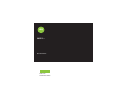 1
1
-
 2
2
-
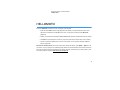 3
3
-
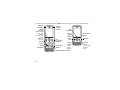 4
4
-
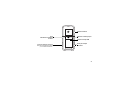 5
5
-
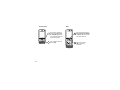 6
6
-
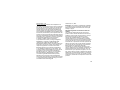 7
7
-
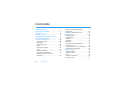 8
8
-
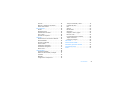 9
9
-
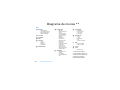 10
10
-
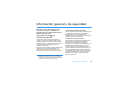 11
11
-
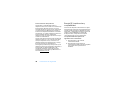 12
12
-
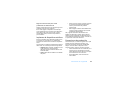 13
13
-
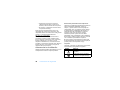 14
14
-
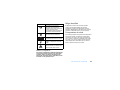 15
15
-
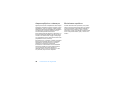 16
16
-
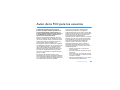 17
17
-
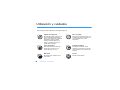 18
18
-
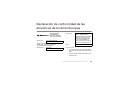 19
19
-
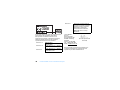 20
20
-
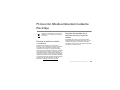 21
21
-
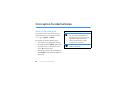 22
22
-
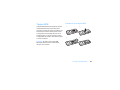 23
23
-
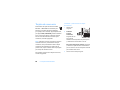 24
24
-
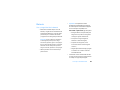 25
25
-
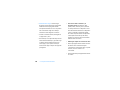 26
26
-
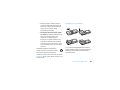 27
27
-
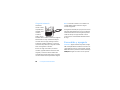 28
28
-
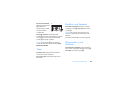 29
29
-
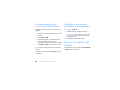 30
30
-
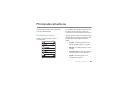 31
31
-
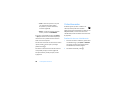 32
32
-
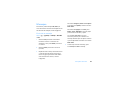 33
33
-
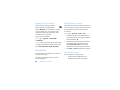 34
34
-
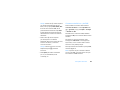 35
35
-
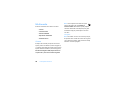 36
36
-
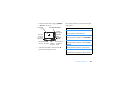 37
37
-
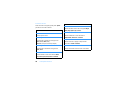 38
38
-
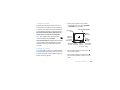 39
39
-
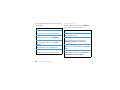 40
40
-
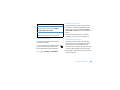 41
41
-
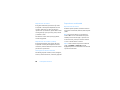 42
42
-
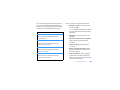 43
43
-
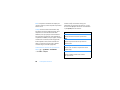 44
44
-
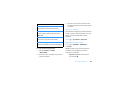 45
45
-
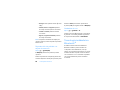 46
46
-
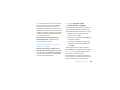 47
47
-
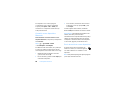 48
48
-
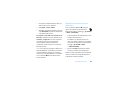 49
49
-
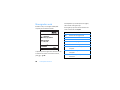 50
50
-
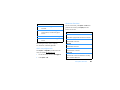 51
51
-
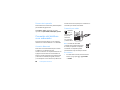 52
52
-
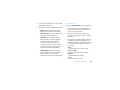 53
53
-
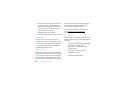 54
54
-
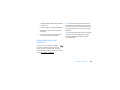 55
55
-
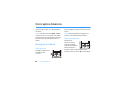 56
56
-
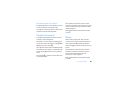 57
57
-
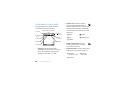 58
58
-
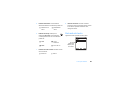 59
59
-
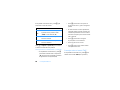 60
60
-
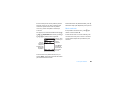 61
61
-
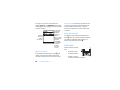 62
62
-
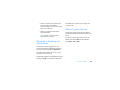 63
63
-
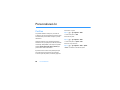 64
64
-
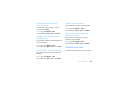 65
65
-
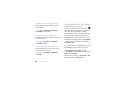 66
66
-
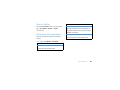 67
67
-
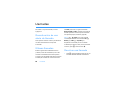 68
68
-
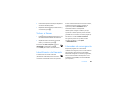 69
69
-
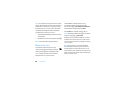 70
70
-
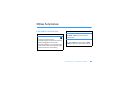 71
71
-
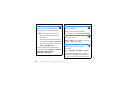 72
72
-
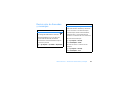 73
73
-
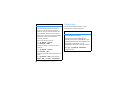 74
74
-
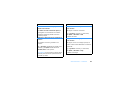 75
75
-
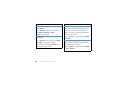 76
76
-
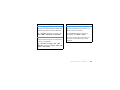 77
77
-
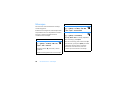 78
78
-
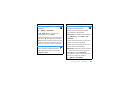 79
79
-
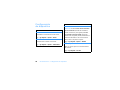 80
80
-
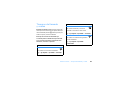 81
81
-
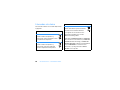 82
82
-
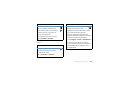 83
83
-
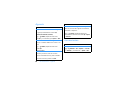 84
84
-
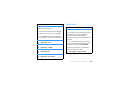 85
85
-
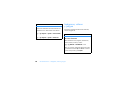 86
86
-
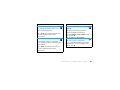 87
87
-
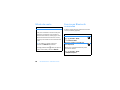 88
88
-
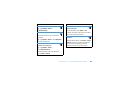 89
89
-
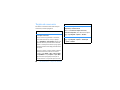 90
90
-
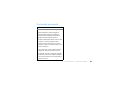 91
91
-
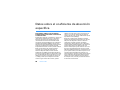 92
92
-
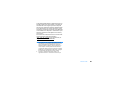 93
93
-
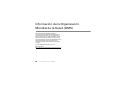 94
94
-
 95
95
-
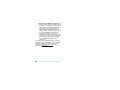 96
96
-
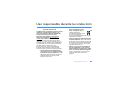 97
97
-
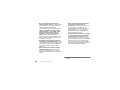 98
98
-
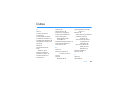 99
99
-
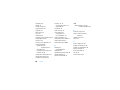 100
100
-
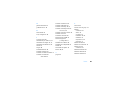 101
101
-
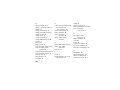 102
102
-
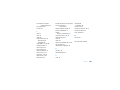 103
103
-
 104
104
-
 105
105
-
 106
106
Motorola MOTO Z8 El manual del propietario
- Categoría
- Smartphones
- Tipo
- El manual del propietario
Documentos relacionados
-
Motorola MOTOROKR EM325 El manual del propietario
-
Motorola W377G Guía de inicio rápido
-
Motorola MOTORAZR2 V9 El manual del propietario
-
Motorola MOTO W-375 Guía del usuario
-
Motorola MOTORIZR Z8 Instrucciones de operación
-
Motorola Motorokr U9 El manual del propietario
-
Motorola Fire XT-316 Instrucciones de operación
-
Motorola MOTORAZR V3 Manual de usuario
-
Motorola Defy Mini Guía de inicio rápido
-
Motorola MOTOROKR EM325 Guía de inicio rápido